
Nokia 8 V 5G UW
Korisnički vodič
Izdanje 2023-03-28 hr-BA

Nokia 8 V 5G UW Korisnički vodič
Sadržaj
1 O ovom korisničkom vodiču 5
2 Početak rada 6
Redovito ažurirajte svoj telefon . . . . . . . . . . . . . . . . . . . . . . . . . . . . . . . . 6
Keys and parts . . . . . . . . . . . . . . . . . . . . . . . . . . . . . . . . . . . . . . . . . . 6
Insert the SIM and memory cards . . . . . . . . . . . . . . . . . . . . . . . . . . . . . . . 7
Napunite telefon . . . . . . . . . . . . . . . . . . . . . . . . . . . . . . . . . . . . . . . . . 8
Uključite i postavite telefon . . . . . . . . . . . . . . . . . . . . . . . . . . . . . . . . . . . 8
Zaključajte ili otključajte svoj telefon . . . . . . . . . . . . . . . . . . . . . . . . . . . . . 9
Koristite dodirni zaslon . . . . . . . . . . . . . . . . . . . . . . . . . . . . . . . . . . . . . 10
3 Osnove 14
Personalize your phone . . . . . . . . . . . . . . . . . . . . . . . . . . . . . . . . . . . . . 14
Obavijesti . . . . . . . . . . . . . . . . . . . . . . . . . . . . . . . . . . . . . . . . . . . . . 14
Kontrola glasnoće . . . . . . . . . . . . . . . . . . . . . . . . . . . . . . . . . . . . . . . . 15
Automatsko ispravljanje teksta . . . . . . . . . . . . . . . . . . . . . . . . . . . . . . . . . 16
Google Assistant . . . . . . . . . . . . . . . . . . . . . . . . . . . . . . . . . . . . . . . . . 16
Trajanje baterije . . . . . . . . . . . . . . . . . . . . . . . . . . . . . . . . . . . . . . . . . 17
Pristupačnost . . . . . . . . . . . . . . . . . . . . . . . . . . . . . . . . . . . . . . . . . . 18
FM radio . . . . . . . . . . . . . . . . . . . . . . . . . . . . . . . . . . . . . . . . . . . . . . 18
4 Povežite se s prijateljima i obitelji 20
Calls . . . . . . . . . . . . . . . . . . . . . . . . . . . . . . . . . . . . . . . . . . . . . . . . 20
Kontakti . . . . . . . . . . . . . . . . . . . . . . . . . . . . . . . . . . . . . . . . . . . . . . 20
Pošaljite poruke . . . . . . . . . . . . . . . . . . . . . . . . . . . . . . . . . . . . . . . . . 20
Mail . . . . . . . . . . . . . . . . . . . . . . . . . . . . . . . . . . . . . . . . . . . . . . . . 21
5 Internet i veze 22
Aktivirajte Wi-Fi . . . . . . . . . . . . . . . . . . . . . . . . . . . . . . . . . . . . . . . . . 22
Browse the web . . . . . . . . . . . . . . . . . . . . . . . . . . . . . . . . . . . . . . . . . 22
Bluetooth® . . . . . . . . . . . . . . . . . . . . . . . . . . . . . . . . . . . . . . . . . . . . 23
NFC . . . . . . . . . . . . . . . . . . . . . . . . . . . . . . . . . . . . . . . . . . . . . . . . 25
VPN . . . . . . . . . . . . . . . . . . . . . . . . . . . . . . . . . . . . . . . . . . . . . . . . 26
© 2023 HMD Global Oy. Sva prava pridržana. 2

Nokia 8 V 5G UW Korisnički vodič
6 Organizirajte svoj dan 27
Datum i vrijeme . . . . . . . . . . . . . . . . . . . . . . . . . . . . . . . . . . . . . . . . . 27
Budilica . . . . . . . . . . . . . . . . . . . . . . . . . . . . . . . . . . . . . . . . . . . . . . 27
Calendar . . . . . . . . . . . . . . . . . . . . . . . . . . . . . . . . . . . . . . . . . . . . . 28
7 Kamera 29
Camera basics . . . . . . . . . . . . . . . . . . . . . . . . . . . . . . . . . . . . . . . . . . 29
Videos . . . . . . . . . . . . . . . . . . . . . . . . . . . . . . . . . . . . . . . . . . . . . . . 29
Use your camera like a pro . . . . . . . . . . . . . . . . . . . . . . . . . . . . . . . . . . . 30
Vaše fotografije i videozapisi . . . . . . . . . . . . . . . . . . . . . . . . . . . . . . . . . . 31
8 Karte 32
Pronađite mjesta i potražite upute . . . . . . . . . . . . . . . . . . . . . . . . . . . . . . . 32
Preuzmite i ažurirajte karte . . . . . . . . . . . . . . . . . . . . . . . . . . . . . . . . . . . 32
Koristite lokacijske usluge . . . . . . . . . . . . . . . . . . . . . . . . . . . . . . . . . . . 33
9 Aplikacije, ažuriranja i sigurnosne kopije 34
Nabavite aplikacije sa Google Play . . . . . . . . . . . . . . . . . . . . . . . . . . . . . . . 34
Oslobodite prostor na svom telefonu . . . . . . . . . . . . . . . . . . . . . . . . . . . . . 34
Update your phone software . . . . . . . . . . . . . . . . . . . . . . . . . . . . . . . . . . 35
Izradite sigurnosnu kopiju svojih podataka . . . . . . . . . . . . . . . . . . . . . . . . . . 35
Vratite izvorne postavke i uklonite privatan sadržaj s telefona . . . . . . . . . . . . . . . 35
10 Zaštitite svoj telefon 36
Zaštitite telefon zaključavanjem zaslona . . . . . . . . . . . . . . . . . . . . . . . . . . . 36
Zaštitite telefon pomoću svog lica . . . . . . . . . . . . . . . . . . . . . . . . . . . . . . . 36
Zaštitite telefon svojim otiskom prsta . . . . . . . . . . . . . . . . . . . . . . . . . . . . . 37
Promijenite SIM PIN kôd . . . . . . . . . . . . . . . . . . . . . . . . . . . . . . . . . . . . . 37
Pristupni kodovi . . . . . . . . . . . . . . . . . . . . . . . . . . . . . . . . . . . . . . . . . 38
© 2023 HMD Global Oy. Sva prava pridržana. 3

Nokia 8 V 5G UW Korisnički vodič
11 Informacije o proizvodu i sigurnosti 40
Za vašu sigurnost . . . . . . . . . . . . . . . . . . . . . . . . . . . . . . . . . . . . . . . . 40
Mrežne usluge i troškovi . . . . . . . . . . . . . . . . . . . . . . . . . . . . . . . . . . . . 43
Žurni pozivi . . . . . . . . . . . . . . . . . . . . . . . . . . . . . . . . . . . . . . . . . . . . 43
Brinite o svom uređaju . . . . . . . . . . . . . . . . . . . . . . . . . . . . . . . . . . . . . 44
Recikliranje . . . . . . . . . . . . . . . . . . . . . . . . . . . . . . . . . . . . . . . . . . . . 44
Simbol precrtane kante za otpad . . . . . . . . . . . . . . . . . . . . . . . . . . . . . . . 45
Informacije o bateriji i punjaču . . . . . . . . . . . . . . . . . . . . . . . . . . . . . . . . . 45
Mala djeca . . . . . . . . . . . . . . . . . . . . . . . . . . . . . . . . . . . . . . . . . . . . 46
Medicinski uređaji . . . . . . . . . . . . . . . . . . . . . . . . . . . . . . . . . . . . . . . . 46
Implantirani medicinski uređaji . . . . . . . . . . . . . . . . . . . . . . . . . . . . . . . . . 47
Sluh . . . . . . . . . . . . . . . . . . . . . . . . . . . . . . . . . . . . . . . . . . . . . . . . 47
Zaštitite svoj uređaj od štetnog sadržaja . . . . . . . . . . . . . . . . . . . . . . . . . . . 47
Vozila . . . . . . . . . . . . . . . . . . . . . . . . . . . . . . . . . . . . . . . . . . . . . . . 48
Potencijalno eksplozivna okruženja . . . . . . . . . . . . . . . . . . . . . . . . . . . . . . 48
Certifikat o specifičnoj stopi apsorpcije . . . . . . . . . . . . . . . . . . . . . . . . . . . . 48
O digitalnom upravljanju pravima . . . . . . . . . . . . . . . . . . . . . . . . . . . . . . . 49
Copyrights and other notices . . . . . . . . . . . . . . . . . . . . . . . . . . . . . . . . . . 49
© 2023 HMD Global Oy. Sva prava pridržana. 4

Nokia 8 V 5G UW Korisnički vodič
1 O ovom korisničkom vodiču
Važno: Pročitajte važne informacije o sigurnom korištenju vašeg uređaja i baterije u knjižici
„Informacije o proizvodu i sigurnosti” prije no što počnete koristiti uređaj. Da biste saznali
kako započeti s novim uređajem, pročitajte korisnički vodič.
© 2023 HMD Global Oy. Sva prava pridržana. 5

Nokia 8 V 5G UW Korisnički vodič
2 Početak rada
REDOVITO AŽURIRAJTE SVOJ TELEFON
Softver vašeg telefona
Redovito ažurirajte svoj telefon i prihvaćajte dostupna ažuriranja softvera kako biste dobili
nove i poboljšane značajke za vaš telefon. Ažuriranje softvera može poboljšati i performanse
vašeg telefona.
KEYS AND PARTS
Your phone
1. NFC area
2. Camera
3. Flash
4. Google Assistant key
5. Front camera
6. Microphone
© 2023 HMD Global Oy. Sva prava pridržana. 6
7. Earpiece
8. Proximity sensor
9. SIM and memory card slot
10. Volume keys
11. Power/Lock key/Fingerprint sensor
12. USB connector

Nokia 8 V 5G UW Korisnički vodič
13. Loudspeaker
15. Headset connector
14. Microphone
Some of the accessories mentioned in this user guide, such as charger, headset, or data cable,
may be sold separately.
Važno: Zaslon i stražnji poklopac uređaja napravljeni su od stakla. Ovo se staklo može razbiti
ako uređaj padne na tvrdu površinu ili primi jak udarac. Ako se staklo razbije, ne dirajte
staklene dijelove i ne pokušavajte ukloniti slomljeno staklo s uređaja. Prekinite korištenje
uređaja dok ovlašteno servisno osoblje ne zamijeni staklo.
Dijelovi i priključci, magnetizam
Nemojte povezivati na proizvode koji stvaraju izlazni signal, jer to može uzrokovati oštećenje
uređaja. Nemojte spajati naponske izvore na audiopriključak. Ako na audiopriključak spojite
vanjski uređaj ili slušalice s mikrofonom koji nisu odobreni za upotrebu s ovim uređajem,
obratite posebnu pažnju na razine glasnoće.
Dijelovi uređaja su magnetski. Uređaj može privući metalne materijale. Ne ostavljajte kreditne
kartice ili druge kartice s magnetskim zapisom u blizini uređaja na dulje vremensko razdoblje jer
kartice mogu biti oštećene.
INSERT THE SIM AND MEMORY CARDS
Insert the SIM card
1. Open the SIM card tray: push the tray opener pin in the tray hole and slide the tray out.
2. If you have a single-SIM phone, put a nano-SIM card in slot 1 and a memory card in slot 2
on the tray with the contact areas face down. If you have a dual-SIM phone, put a nano-SIM
card in slot 1 and either a second SIM or a memory card in slot 2 with the contact areas face
down.
© 2023 HMD Global Oy. Sva prava pridržana. 7

Nokia 8 V 5G UW Korisnički vodič
3. Slide the tray back in.
Use only original nano-SIM cards. Use of incompatible SIM cards may damage the card or the
device, and may corrupt data stored on the card.
Use only compatible memory cards approved for use with this device. Incompatible cards may
damage the card and the device and corrupt data stored on the card.
Važno: Nemojte uklanjati memorijsku karticu dok ju aplikacija koristi. Time možete oštetiti
memorijsku karticu i sam uređaj te podatke pohranjene na kartici.
Savjet: Koristite brzu, do 512 GB microSD memorijsku karticu poznatog proizvođača.
NAPUNITE TELEFON
Napunite bateriju
1. Priključite kompatibilni punjač u zidnu utičnicu.
2. Priključite kabel na svoj telefon.
Vaš telefon podržava USB kabel tipa C. Telefon možete puniti i s računala pomoću USB kabela,
no to bi moglo potrajati dulje.
Ako je baterija potpuno ispražnjena, može proteći nekoliko minuta prije no što se prikaže
indikator punjenja.
UKLJUČITE I POSTAVITE TELEFON
Prilikom prvog uključivanja telefona, vaš telefon vodi vas da postavite mrežne veze i postavke
telefona.
© 2023 HMD Global Oy. Sva prava pridržana. 8

Nokia 8 V 5G UW Korisnički vodič
Uključite telefon
1. Da biste uključili telefon, pritisnite i držite tipku za uključivanje dok telefon ne počne
vibrirati.
2. Kada je telefon uključen, odaberite jezik i regiju.
3. Slijedite upute prikazane na telefonu.
Prenesite podatke s prethodnog telefona
Možete prebaciti podatke sa starog telefona na novi telefon pomoću Google računa.
Da biste izradili sigurnosnu kopiju podataka na starom telefonu na svom Google računu,
pogledajte korisnički priručnik svog starog telefona.
1. Dodirnite Postavke > Računi > Dodaj račun > Google .
2. Odaberite podatke koje želite vratiti na svoj novi telefon. Sinkronizacija se pokreće
automatski nakon što se vaš telefon poveže na internet.
Vratite postavke aplikacije s prethodnog telefona Android™
Ako je prethodni telefon bio Android, a na njemu je omogućena sigurnosna kopija na Google
računu, možete vratiti postavke aplikacije i lozinke za Wi-Fi.
1. Dodirnite Postavke > Sustav > Sigurnosno kopiranje .
2. Prebacite Sigurnosno kopiranje na Google Drive na Uključeno .
ZAKLJUČAJTE ILI OTKLJUČAJTE SVOJ TELEFON
Zaključajte telefon
Ako želite izbjeći slučajno upućivanje poziva kada je vaš telefon u džepu ili torbi, možete
zaključati tipke i zaslon.
Da zaključate tipke i zaslon, pritisnite tipku uključivanje.
Otključajte tipke i zaslon
Pritisnite tipku uključivanje i prijeđite prstom prema gore preko zaslona. Ako se to od vas
zatraži, unesite dodatne vjerodajnice.
© 2023 HMD Global Oy. Sva prava pridržana. 9

Nokia 8 V 5G UW Korisnički vodič
KORISTITE DODIRNI ZASLON
Važno: Izbjegavajte ogrebotine na dodirnom zaslonu. Nikad ne koristite pravu kemijsku olovku,
olovku ili druge oštre predmete na dodirnom zaslonu.
Dodirnite i držite za povlačenje stavke
Stavite prst na stavku nekoliko sekundi i prstom prijeđite preko zaslona.
© 2023 HMD Global Oy. Sva prava pridržana. 10

Nokia 8 V 5G UW Korisnički vodič
Prelazak prstom
Stavite prst na zaslon i prstom prijeđite u željenom smjeru.
Pomičite se kroz dugi popis ili izbornik
Kliznite prstom brzo u pokretu gore ili dolje na zaslonu i podignite prst. Da biste zaustavili
pomicanje, dodirnite zaslon.
© 2023 HMD Global Oy. Sva prava pridržana. 11
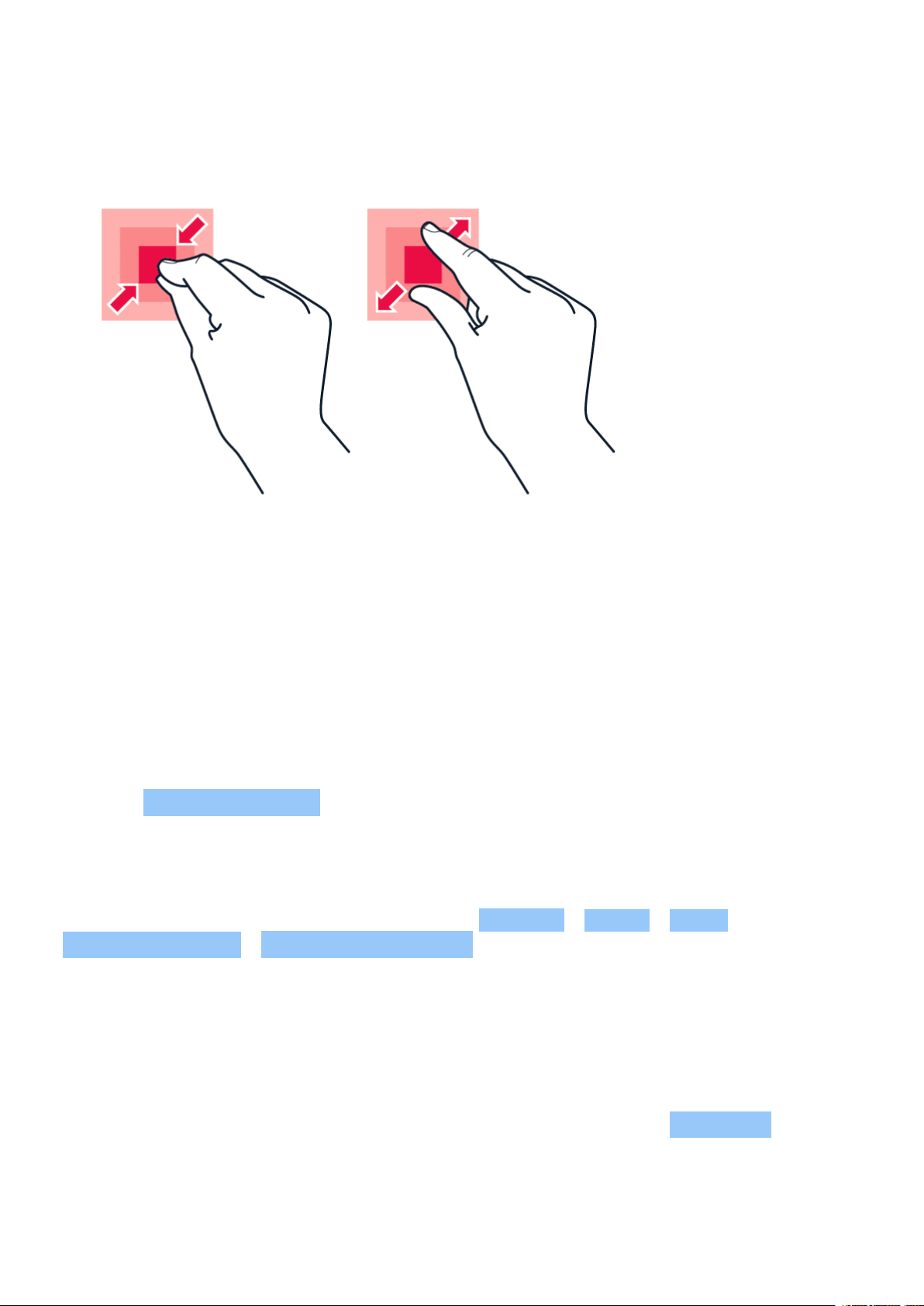
Nokia 8 V 5G UW Korisnički vodič
Povećanje ili smanjenje
Stavite 2 prsta na stavku, kao što je karta, fotografija ili web-mjesto, i razdvojite ili skupite
prste.
Zaključajte orijentaciju zaslona
Zaslon se automatski zakreće kada telefon okrenete za 90 stupnjeva.
Za zaključavanje zaslona u portretnom načinu, povucite prstom prema dolje s vrha zaslona i
dodirnite Automatska rotacija .
Navigacija pomoću gesti
Za uključivanje navigacije pomoću gesti, dodirnite Postavke > Sustav > Geste >
Navigacija sustavom > Navigacija pomoću gesti .
• Kako biste vidjeli sve svoje aplikacije,
a zatim otpustite prst.
prijeđite prstom prema gore s dna zaslona.
• Za prebacivanje na drugu otvorenu
• Kako biste se vratili na početni zaslon,
aplikaciju dodirnite tu aplikaciju.
prijeđite prstom prema gore s dna zaslona.
Aplikacija u kojoj ste bili ostaje otvorena u
pozadini.
• Da biste zatvorili sve otvorene aplikacije,
prijeđite prstom udesno preko svih
aplikacija i dodirnite OČISTI SVE .
• Kako biste vidjeli koje ste aplikacije otvorili,
prijeđite prstom prema gore s dna zaslona
ne otpuštajući prst dok ne vidite aplikacije,
• Za povratak na zaslon na kojem ste
prethodno bili, prijeđite prstom s desnog ili
© 2023 HMD Global Oy. Sva prava pridržana. 12
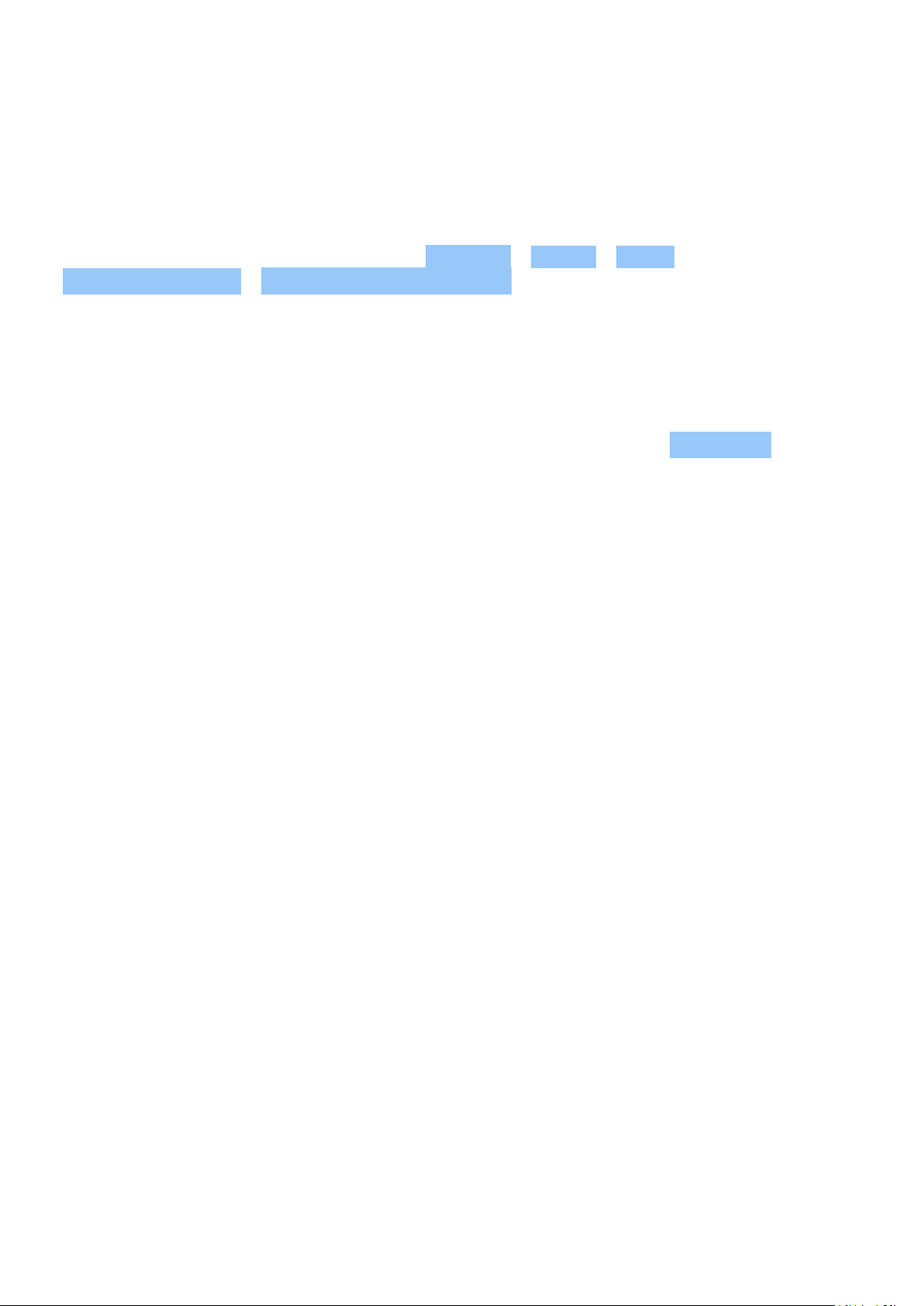
Nokia 8 V 5G UW Korisnički vodič
lijevog ruba zaslona. Vaš telefon pamti sve
zadnjeg zaključavanja zaslona.
aplikacije i web-mjesta koja ste posjetili od
Navigacija pomoću tipki
Za uključivanje navigacijskih tipki, dodirnite Postavke > Sustav > Geste >
Navigacija sustavom > Navigacija pomoću tri gumba .
• Kako biste vidjeli sve svoje aplikacije,
povucite tipku početnog zaslona prema
gore .
• Za odlazak na početni zaslon dodirnite
tipku početnog zaslona. Aplikacija u kojoj
ste bili ostaje otvorena u pozadini.
• Kako biste vidjeli koje su aplikacije
otvorene, dodirnite .
• Za prebacivanje na drugu otvorenu
aplikaciju prijeđite prstom udesno te
dodirnite tu aplikaciju.
• Kako biste zatvorili sve otvorene aplikacije,
prijeđite prstom udesno preko svih
aplikacija i dodirnite OČISTI SVE .
• Za povratak na zaslon na kojem ste
prethodno bili, dodirnite . Vaš telefon
pamti sve aplikacije i web-mjesta koja ste
posjetili od zadnjeg zaključavanja zaslona.
© 2023 HMD Global Oy. Sva prava pridržana. 13
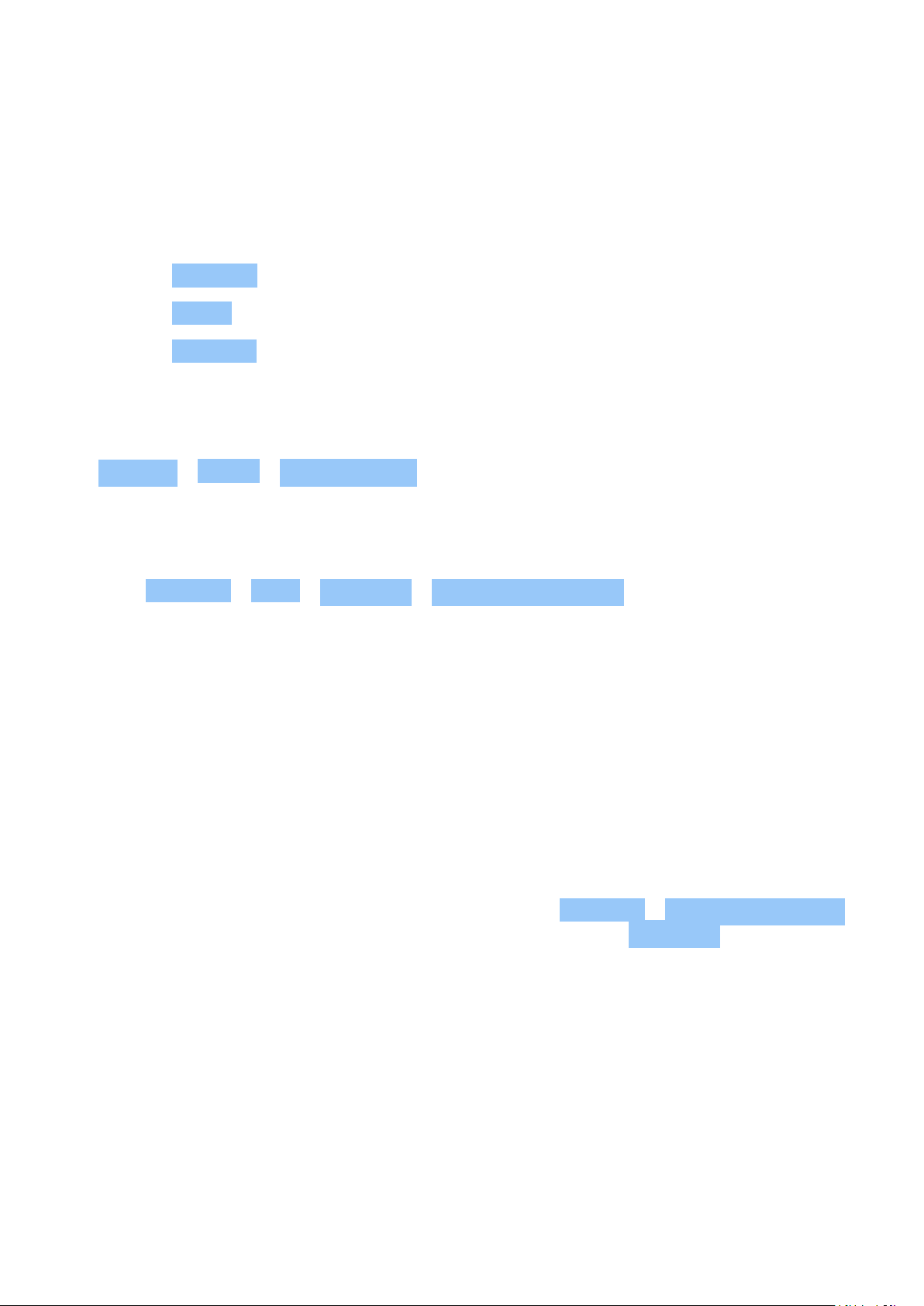
Nokia 8 V 5G UW Korisnički vodič
3 Osnove
PERSONALIZE YOUR PHONE
Promijenite pozadinu
1. Dodirnite Postavke .
2. Dodirnite Prikaz .
3. Dodirnite Pozadina .
Change your phone ringtone
Tap Settings > Sound > Phone ringtone , and select the tone.
Promijenite zvuk obavijesti o poruci
Dodirnite Postavke > Zvuk > Napredno > Zadani zvuk obavijesti .
OBAVIJESTI
Upotrijebite ploču s obavijestima
Kada primite nove obavijesti, poput poruka ili propuštenih poziva, na traci statusa na vrhu
zaslona pojavljuju se ikone indikatora. Da biste vidjeli više informacija o obavijestima, povucite
traku statusa prema dolje. Da biste zatvorili prikaz, prijeđite prstom prema gore na zaslonu.
Da biste otvorili ploču s obavijestima, povucite traku statusa dolje. Da biste zatvorili ploču s
obavijestima, prijeđite prstom prema gore na zaslonu.
Da biste promijenili postavke obavijesti aplikacije, dodirnite Postavke > Aplikacije i obavijesti
i dodirnite naziv aplikacije da otvorite postavke aplikacije. Dodirnite Obavijesti . Možete
zasebno uključivati ili isključivati obavijesti za svaku aplikaciju.
© 2023 HMD Global Oy. Sva prava pridržana. 14

Nokia 8 V 5G UW Korisnički vodič
Koristite ikone za brzo postavljanje
Dodirnite ikone za brzo postavljanje na ploči s obavijestima kako biste aktivirali značajke.
Povucite izbornik dolje za prikaz više ikona.
Da biste presložili ikone, dodirnite , dodirnite i držite ikonu, a zatim ju povucite na drugu
lokaciju.
KONTROLA GLASNOĆE
Promjena glasnoće
Ako imate problema sa zvukom zvona telefona u bučnim okruženjima ili su pozivi isuviše glasni,
glasnoću možete promijeniti po želji pomoću tipki za glasnoću na bočnoj strani telefona.
Nemojte povezivati na proizvode koji stvaraju izlazni signal, jer to može uzrokovati oštećenje
uređaja. Nemojte spajati naponske izvore na audiopriključak. Ako na audiopriključak spojite
vanjski uređaj ili slušalice s mikrofonom koji nisu odobreni za upotrebu s ovim uređajem,
obratite posebnu pažnju na razine glasnoće.
Promijenite glasnoću medija i aplikacija
Pritisnite tipku za glasnoću na bočnoj strani telefona kako biste vidjeli traku stanja glasnoće,
dodirnite i povucite klizač na traci glasnoće medija i aplikacija lijevo ili desno.
Postavite telefon na nečujno
Da biste postavili telefon na nečujno, pritisnite tipku za smanjivanje glasnoće, dodirnite da
biste postavili svoje telefon samo na vibriranje i dodirnite da ga postavite na nečujno.
© 2023 HMD Global Oy. Sva prava pridržana. 15

Nokia 8 V 5G UW Korisnički vodič
AUTOMATSKO ISPRAVLJANJE TEKSTA
Saznajte kako brzo i učinkovito pisati tekst pomoću ispravljanja teksta na tipkovnici.
Upotrijebite tipkovničke prijedloge riječi
Vaš telefon predlaže riječi dok pišete kako bi vam pomogao pisati brže i preciznije. Prijedlozi za
riječi možda nisu dostupni na svim jezicima.
Kada započnete pisati riječ, vaš telefon predlaže moguće riječi. Kada se na traci prijedloga
pojavi željena riječ, odaberite riječ. Da biste vidjeli više prijedloga, dodirnite i držite prijedlog.
Savjet: Ako je predložena riječ označena podebljano, vaš telefon automatski je koristi za
zamjenu riječi koju ste napisali. Da biste vidjeli više prijedloga, dodirnite i držite prijedlog.
Ako ne želite da Vam tipkovnica predlaže riječi dok tipkate, isključite ispravke teksta. Tap
Postavke > Sustav > Jezici i unos > Virtualna tipkovnica . Odaberite tipkovnicu koju
inače koristite. Dotaknite Ispravak teksta i isključite načine ispravljanja teksta koje ne želite
koristiti.
Ispravite riječ
Ako primijetite da ste pogrešno napisali riječ, dodirnite je da biste vidjeli prijedloge za
ispravljanje riječi.
Isključite provjeru pravopisa
Dodirnite Postavke > Sustav > Jezici i unos > Napredno > Provjera pravopisa i prebacite
Koristi provjeru pravopisa na isključeno.
GOOGLE ASSISTANT
Google Assistant is available in selected markets and languages only. Where not
available, Google Assistant is replaced by Google Search. Check availability at
https://support.google.com/assistant. Google Assistant can help you search information
online, translate words and sentences, make notes and calendar appointments, for example.
You can use Google Assistant even when your phone is locked. However, Google Assistant asks
you to unlock your phone before accessing your private data.
Use the Google Assistant key
To access the Google Assistant services, press the Google Assistant key. When you press
the key for the first time, you are asked to sign in with your Google account or create a new
© 2023 HMD Global Oy. Sva prava pridržana. 16
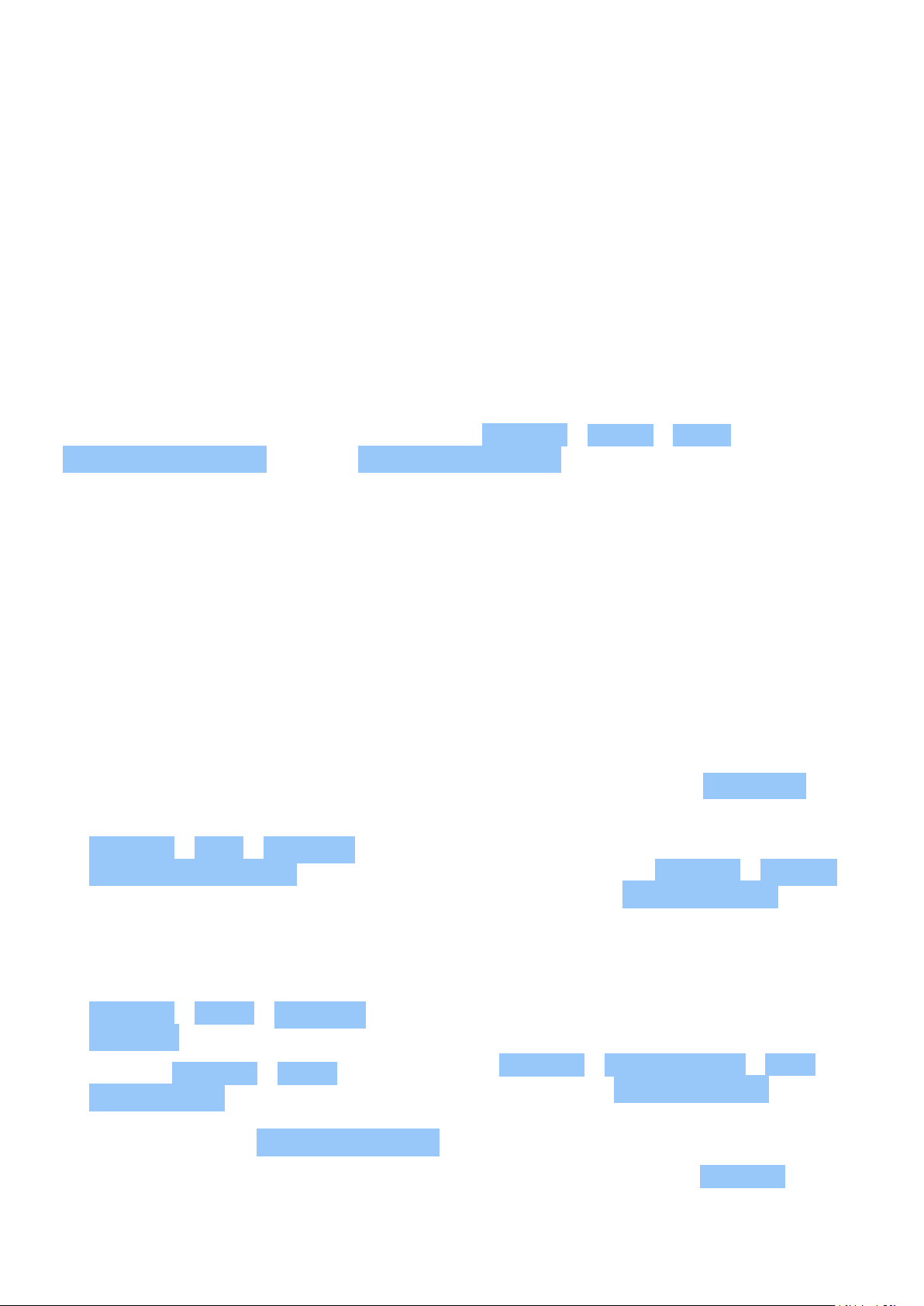
Nokia 8 V 5G UW Korisnički vodič
account. To speak with Google Assistant, press the key and ask your question. You see Google
Assistant’s answer on your phone’s display.
If your country or region does not support Google Assistant, you can still use the Google
Assistant key:
• Press the key once to open Google Search.
• Press and hold the key to use Google voice search. Ask your question and release the key.
You see Google’s answer on your phone’s display.
Isključite tipku Google Assistant
Da biste isključili tipku Google Assistant, dodirnite Postavke > Sustav > Geste >
Gumb Google Assistant i isključite Gumb Google Assistant .
TRAJANJE BATERIJE
Iskoristite najviše od svojeg telefona uz trajanje baterije koje vam je potrebno. Postoje koraci
koje možete poduzeti kako biste uštedjeli energiju telefona.
Produženo trajanje baterije
Za uštedu energije:
1. Uvijek punite bateriju do kraja.
2. Utišajte nepotrebne zvukove, kao što
su zvukovi pri dodiru zaslona. Dodirnite
Postavke > Zvuk > Napredno , a pod
Ostali zvukovi i vibracije odaberite
zvukove koje želite zadržati.
3. Koristite žičane slušalice umjesto zvučnika.
4. Postavite zaslon telefona da se isključi
nakon kratkog vremena. Dodirnite
Postavke > Prikaz > Napredno >
Mirovanje i odaberite vrijeme.
5. Dodirnite Postavke > Prikaz >
Jačina svjetline . Za prilagodbu svjetline
povucite klizač jačine svjetline. Uvjerite se
da je onemogućena Prilagodljiva svjetlina .
6. Zaustavite izvođenje aplikacija u pozadini:
dodirnite , prijeđite desno prstom kroz
sve aplikacije i dodirnite IZBRIŠI SVE .
7. Selektivno koristite lokacijske usluge:
isključite lokacijske usluge kada ih ne
trebate. Dodirnite Postavke > Lokacija
i onemogućite Upotreba lokacije .
8. Selektivno koristite mrežne veze: uključite
Bluetooth samo kada je to potrebno.
Koristite Wi-Fi vezu za povezivanje s
internetom, a ne mobilnu podatkovnu
vezu. Zaustavite skeniranje telefona
za dostupne bežične mreže. Dodirnite
Postavke > Mreža i internet > Wi-Fi i
onemogućite Upotreba Wi-Fi-ja . Ako
slušate glazbu ili na drugi način koristite
svoj telefon, ali ne želite upućivati ni
primati pozive, uključite način rada
u zrakoplovu. Dodirnite Postavke
© 2023 HMD Global Oy. Sva prava pridržana. 17
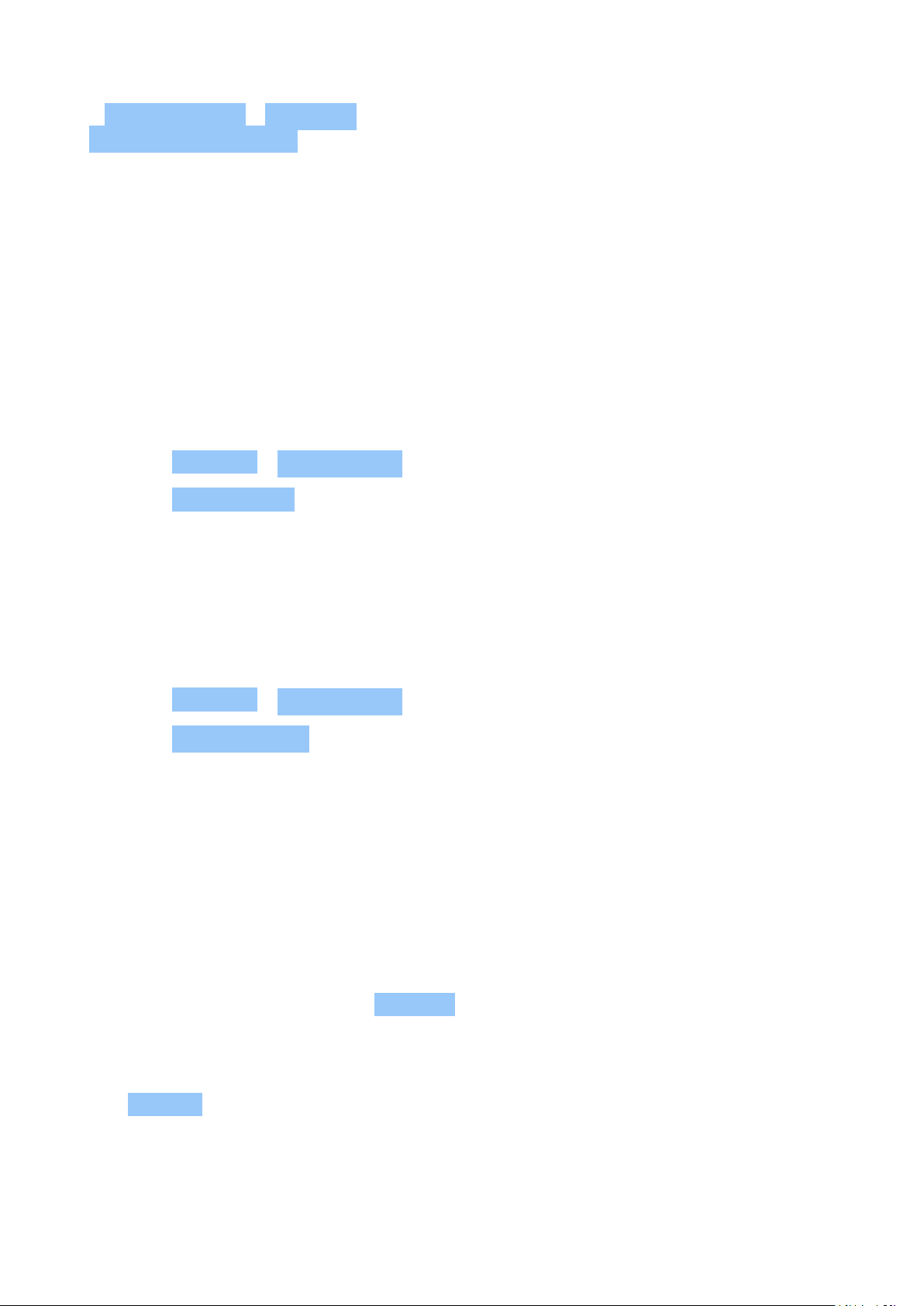
Nokia 8 V 5G UW Korisnički vodič
> Mreža i internet > Napredno >
Način rada u zrakoplovu . Način rada u
zrakoplovu zatvara veze prema mobilnoj
mreži i isključuje bežične značajke vašeg
uređaja.
PRISTUPAČNOST
Možete promijeniti različite postavke kako biste olakšali korištenje telefona.
Povećavanje i smanjivanje veličine fonta
Želite li imati veće fontove na telefonu?
1. Dodirnite Postavke > Pristupačnost .
2. Dodirnite Veličina fonta . Za povećanje ili smanjenje veličine fonta povucite klizač veličine
fonta.
Povećavanje ili smanjivanje veličine prikaza
Želite li stavke na zaslonu učiniti manjim ili većim?
1. Dodirnite Postavke > Pristupačnost .
2. Dodirnite Veličina prikaza i za prilagodbu veličine prikaza povucite klizač veličine prikaza.
FM RADIO
Da biste slušali radio, morate povezati kompatibilnu slušalicu s telefonom. Slušalica služi kao
antena. Slušalice se mogu prodavati zasebno.
Slušanje FM radio
Nakon što spojite slušalicu, dodirnite FM radio .
• Da biste uključili radio dodirnite .
• Da biste pronašli radio postaje, dodirnite
> Pretraži .
• Za prebacivanje na drugu stanicu
pomaknite red frekvencije kanala lijevo
ili desno.
© 2023 HMD Global Oy. Sva prava pridržana. 18
• Da biste spremili postaju, dodirnite .
• Da biste slušali radio postaju pomoću
zvučnika telefona, dodirnite . Neka
slušalice ostanu povezane.
• Da biste isključili radio, dodirnite .

Nokia 8 V 5G UW Korisnički vodič
Savjet za rješavanje problema: Ako radio ne radi, provjerite jesu li slušalice spojene pravilno.
© 2023 HMD Global Oy. Sva prava pridržana. 19
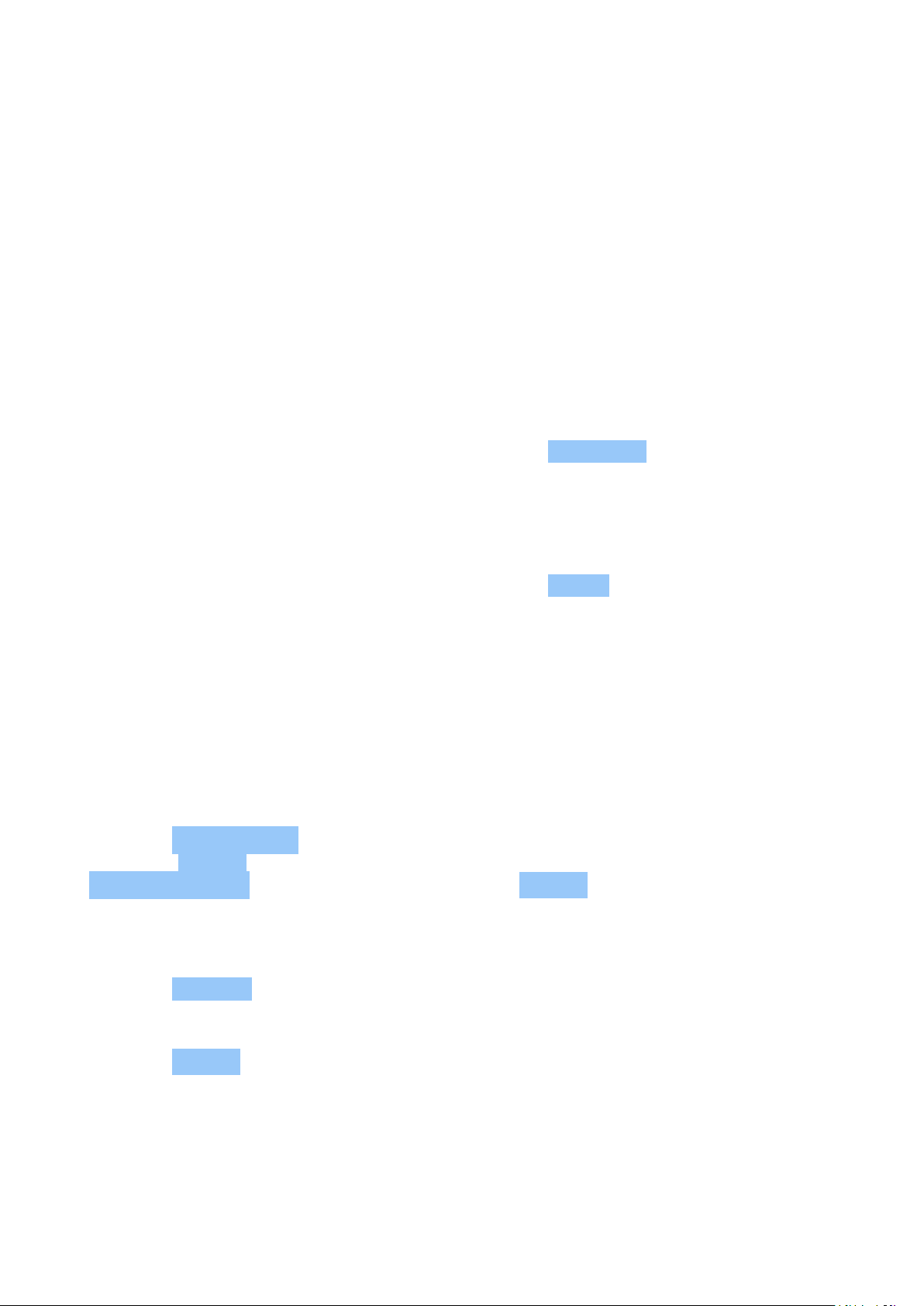
Nokia 8 V 5G UW Korisnički vodič
4 Povežite se s prijateljima i obitelji
CALLS
Make a call
1. Tap .
2. Tap and type in a number, or tap and select a contact you want to call.
3. Tap .
Prihvaćanje poziva
Ako vam telefon zazvoni kad je zaslon otključan, dodirnite ODGOVOR . Ako vam telefon
zazvoni kad je zaslon zaključan, prijeđite prstom prema gore da odgovorite.
Odbijanje poziva
Ako vam telefon zazvoni kad je zaslon otključan, dodirnite ODBIJ . Ako vam telefon zazvoni kad
je zaslon zaključan, prijeđite prstom prema dolje da biste odbili poziv.
KONTAKTI
Spremite kontakt iz povijesti poziva
1. Dodirnite > kako biste vidjeli povijest poziva.
2. Dodirnite broj koji želite spremiti.
3. Dodirnite Dodaj kontakt . Ako se radi o novom kontaktu, upišite informacije o kontaktu
i dodirnite Spremi . Ako je taj kontakt već na vašem popisu kontakata, dodirnite
Dodaj postojećem , odaberite kontakt pa dodirnite Spremi .
Dodavanje kontakta
1. Dodirnite Kontakti > .
2. Ispunite informacije.
3. Dodirnite Spremi .
POŠALJITE PORUKE
Slanje poruke
© 2023 HMD Global Oy. Sva prava pridržana. 20
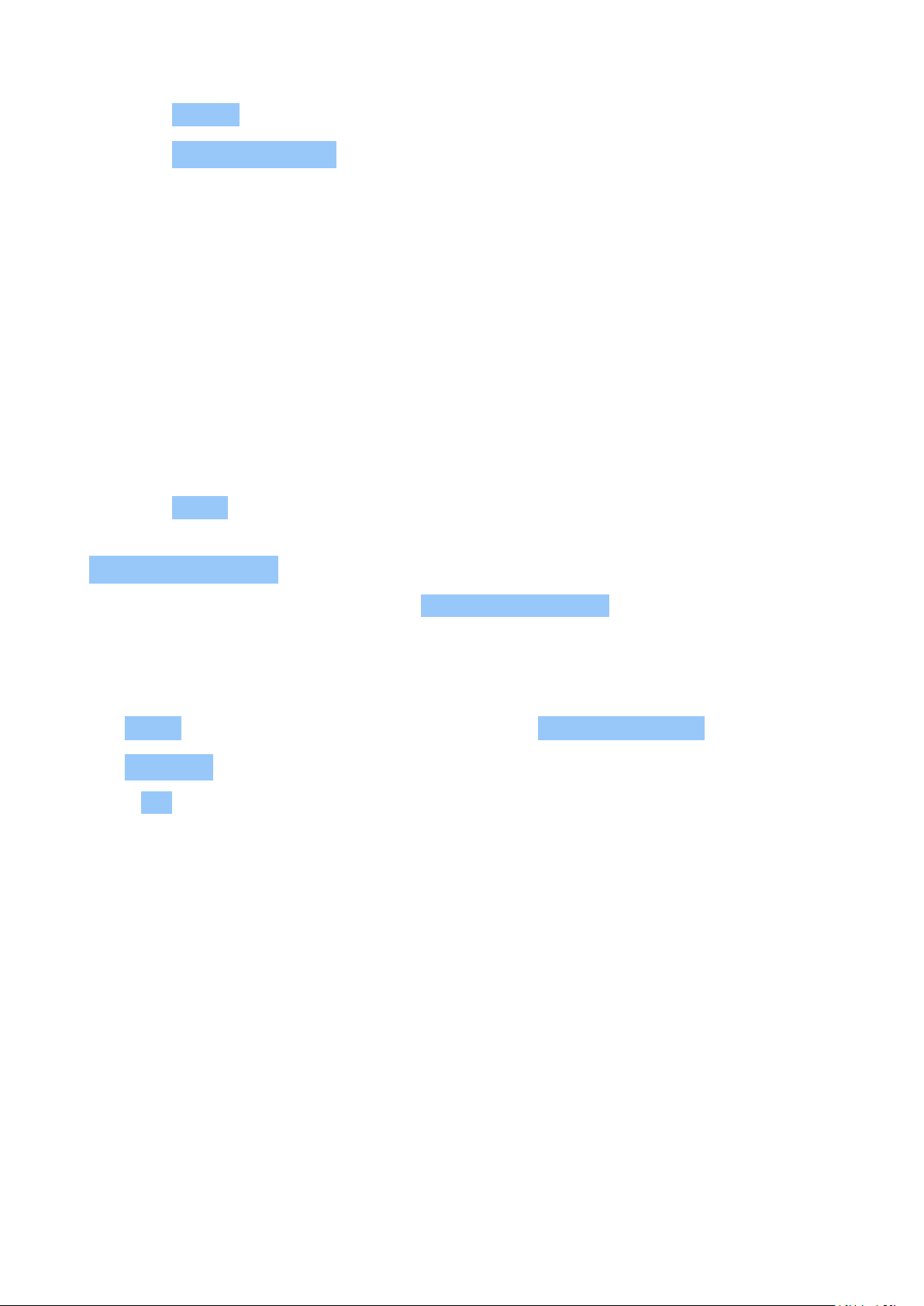
Nokia 8 V 5G UW Korisnički vodič
1. Dodirnite Poruke .
2. Dodirnite Početak razgovora .
3. Da biste dodali primatelja, dodirnite ,
upišite njihov broj i dodirnite . Da biste
dodali primatelja s popisa kontakata,
počnite tipkati njegovo ime i dodirnite
kontakt.
4. Da biste dodali više primatelja, dodirnite
. Nakon odabira svih primatelja,
dodirnite .
5. Upišite svoju poruku u tekstni okvir.
6. Dodirnite .
Dodavanje računa e-pošte
Kada prvi put upotrebljavate aplikaciju Gmail, od vas će se tražiti da postavite račun e-pošte.
1. Dodirnite Gmail .
2. Možete odabrati adresu povezanu s vašim Google računom ili dodirnuti
Dodaj adresu e-pošte .
3. Nakon dodavanja svih računa, dodirnite ODVEDI ME NA GMAIL .
Send mail
1. Tap Gmail .
2. Tap Compose .
3. In the To box, type in an address, or tap
> Add from Contacts .
4. Type in the message subject and the mail.
5. Tap .
© 2023 HMD Global Oy. Sva prava pridržana. 21

Nokia 8 V 5G UW Korisnički vodič
5 Internet i veze
AKTIVIRAJTE WI-FI
Korištenje Wi-Fi veze općenito je brže i jeftinije od korištenja mobilne podatkovne veze. Ako su
dostupne i Wi-Fi i mobilne podatkovne veze, vaš telefon koristi Wi-Fi vezu.
Uključite Wi-Fi
1. Dodirnite Postavke > Mreža i internet > Wi-Fi .
2. Uključite Upotreba Wi-Fi-ja .
3. Odaberite vezu koju želite koristiti.
Vaša Wi-Fi veza je aktivna kad je na traci statusa na vrhu zaslona prikazano .
Važno: Koristite enkripciju za povećanje sigurnosti vaše Wi-Fi veze. Korištenje šifriranja
smanjuje rizik da druge osobe pristupaju vašim podacima.
Savjet: Ako želite pratiti lokacije kada satelitski signali nisu dostupni, primjerice kada ste u
zatvorenom ili između visokih zgrada, uključite Wi-Fi za poboljšanje točnosti pozicioniranja.
Napomena: U nekim zemljama može biti ograničeno korištenje Wi-Fi-ja. Na primjer, u EU smijete koristiti
samo 5150-5350 MHz Wi-Fi u zatvorenom prostoru, a u SAD-u i Kanadi dopušteno je samo korištenje
5.15-5.25 GHz Wi-Fi u zatvorenom prostoru. Za više informacija, obratite se lokalnim vlastima.
Važno: Koristite šifriranje kako biste povećali sigurnost Wi-Fi veze. Korištenje šifriranja smanjuje rizik da
druge osobe pristupaju vašim podacima.
BROWSE THE WEB
Use your phone to connect your computer to the web
It’s simple to use the internet on your laptop on the go. Turn your phone into a Wi-Fi hotspot,
and use your mobile data connection to access the internet with your laptop or other device.
1
1. Tap Settings > Network & internet > Tethering & Mobile Hotspot .
2. Switch on the Mobile hotspot to share your mobile data connection with a device,
USB tethering to use a USB connection, or Bluetooth tethering to use Bluetooth.
The other device uses data from your data plan, which may result in data traffic costs. For info
on availability and costs, contact your network service provider.
© 2023 HMD Global Oy. Sva prava pridržana. 22

Nokia 8 V 5G UW Korisnički vodič
Započnite s pregledavanjem
Nema potrebe za računalom - možete lako pregledavati internet na telefonu. Uhvatite vijesti
i posjetite svoja omiljena web-mjesta. Možete koristiti preglednik na svojem telefonu za
pregledavanje web stranica na internetu.
1. Dodirnite Chrome .
2. Upišite web adresu i dodirnite .
Pretraži web
Istražite web i vanjski svijet pomoću Google pretraživanja. Možete koristiti tipkovnicu za pisanje
riječi za pretraživanje.
U pregledniku Chrome,
1. Dodirnite traku pretraživanja.
2. Upišite svoju riječ za pretraživanje u okvir za pretraživanje.
3. Dodirnite .
Možete odabrati i riječ za pretraživanje iz predloženih podudaranja.
BLUETOOTH®
Možete se bežično povezati s drugim kompatibilnim uređajima poput telefona, računala,
slušalica i automobilskih kompleta. Fotografije možete slati i na kompatibilne telefone ili na
računalo.
Povežite se na Bluetooth uređaj
Telefon možete povezati s mnogim korisnim Bluetooth uređajima. Na primjer, s bežičnim
slušalicama (prodaju se zasebno) možete telefonirati bez uporabe ruku - možete nastaviti
raditi, npr. raditi na računalu tijekom poziva. Povezivanje telefona s Bluetooth uređajem zove
se uparivanje.
1. Dodirnite Postavke > Povezani uređaji >
Postavke veze > Bluetooth .
2. Prebacite Bluetooth na Uključeno .
3. Provjerite je li drugi uređaj uključen. Možda
ćete morati pokrenuti postupak uparivanja
© 2023 HMD Global Oy. Sva prava pridržana. 23
s drugog uređaja. Pojedinosti potražite u
korisničkom priručniku drugog uređaja.
4. Dodirnite Upari novi uređaj te dodirnite
uređaj s kojim želite upariti telefon, a s
popisa otkrivenih Bluetooth uređaja.

Nokia 8 V 5G UW Korisnički vodič
5. Možda ćete morati unijeti lozinku.
Pojedinosti potražite u korisničkom
S obzirom na to da uređaji s Bluetooth bežičnom tehnologijom komuniciraju putem radio
valova, oni ne moraju biti izravno vidljivi. Međutim, Bluetooth uređaji moraju biti udaljeni ne više
od 10 metara, iako na vezu mogu utjecati smetnje uslijed prepreka poput zidova ili rada drugih
elektroničkih uređaja.
Upareni uređaji mogu se povezati s vašim telefonom kada je Bluetooth uključen. Ostali uređaji
mogu otkriti vaš telefon samo ako je prikaz Bluetooth postavki otvoren.
Nemojte upariti ili prihvatiti zahtjeve za povezivanje s nepoznatog uređaja. To pomaže u zaštiti
vašeg telefona od štetnog sadržaja.
Podijelite svoj sadržaj koristeći Bluetooth
Ako želite podijeliti svoje fotografije ili drugi sadržaj s prijateljem, pošaljite ih na telefon
prijatelja koristeći Bluetooth.
Istodobno možete koristiti više od jedne Bluetooth veze. Na primjer, dok koristite Bluetooth
slušalicu s mikrofonom, još uvijek možete slati sadržaje na drugi telefon.
priručniku drugog uređaja.
1. Dodirnite Postavke > Povezani uređaji >
Svojstva veze > Bluetooth .
2. Provjerite je li Bluetooth uključen u oba
telefona, a telefoni međusobno vidljivi.
3. Idite na sadržaj koji želite poslati i
dodirnite > Bluetooth .
Lozinka se koristi samo kod prvog povezivanja.
Uklonite uparivanje
Ako više nemate uređaj s kojim ste uparili telefon, možete ukloniti uparivanje.
1. Dodirnite Postavke > Povezani uređaji > RANIJE POVEZANI UREĐAJI .
2. Dodirnite pokraj naziva uređaja.
3. Dodirnite ZABORAVI .
4. Na popisu pronađenih Bluetooth uređaja
dodirnite telefon svog prijatelja.
5. Ako je za drugi telefon potreban pristupni
kôd, utipkajte ili prihvatite pristupni kôd, a
zatim dodirnite Upari .
© 2023 HMD Global Oy. Sva prava pridržana. 24

Nokia 8 V 5G UW Korisnički vodič
NFC
Istražite svijet oko vas. Ako vaš telefon podržava Bežičnu tehnologiju kratkog dometa
(NFC), možete dodirnuti dodatke za povezivanje s njima te dodirnuti oznake da biste nazvali
nekoga ili otvorili web-mjesto. NFC značajka može se koristiti s nekim određenim uslugama i
tehnologijama poput plaćanja dodirom na uređaju. Spomenute usluge možda nisu dostupne
u vašoj regiji. Za dodatne informacije o dostupnosti ovih usluga obratite se pružatelju mrežne
usluge.
Početak rada s NFC-om
Uključite značajke NFC u telefonu i počnite dodirivati da biste dijelili sadržaj ili se povezali s
uređajima. Da biste vidjeli podržava li vaš telefon NFC dodirnite Postavke > Povezani uređaji
> Preference veze .
Uz NFC, možete:
• Povežite se s kompatibilnom Bluetooth opremom koja podržava NFC, poput slušalica ili
bežičnog zvučnika.
• Dodirnite oznake da biste dobili više sadržaja za svoj telefon ili za pristup mrežnim
uslugama.
• Platite telefonom ako to podržava vaš davatelj mrežnih usluga.
NFC područje nalazi se na stražnjoj strani telefona. Dodirnite druge telefone, opremu, oznake
ili čitače s NFC područjem.
1. Dodirnite Postavke > Povezani uređaji > Postavke veze > NFC .
2. Uključite NFC .
Prije korištenja NFC-a, provjerite jesu li zaslon i tipke otključani.
Pročitajte NFC oznake
NFC oznake mogu sadržavati informacije, kao što su web adresa, telefonski broj ili posjetnica.
Informacije koje želite udaljene su samo jedan dodir.
Da biste pročitali oznaku, dodirnite oznaku NFC područjem svog telefona.
Napomena: Aplikacije i usluge za plaćanje i evidentiranje pružaju treće strane. HMD Global
ne pruža nikakva jamstva i ne preuzima odgovornost za takve aplikacije ili usluge, uključujući
podršku, funkcionalnost, transakcije ili gubitak bilo koje novčane vrijednosti. Nakon popravka
Vašeg uređaja možda ćete morati reinstalirati i aktivirati kartice koje ste dodali, kao i aplikaciju
za plaćanje ili evidentiranje.
© 2023 HMD Global Oy. Sva prava pridržana. 25

Nokia 8 V 5G UW Korisnički vodič
Povežite se na Bluetooth opremu s NFC-om
Zauzete su vam ruke? Koristite slušalice. Ili, zašto ne slušati glazbu pomoću bežičnih zvučnika?
Trebate samo dodirnuti kompatibilnu dodatnu opremu telefonom.
1. Dodirnite NFC područje dodatne opreme s NFC područjem vašeg telefona.*
2. Slijedite upute na zaslonu.
*Pribor se prodaje zasebno. Dostupnost dodatne opreme ovisi o regiji.
Odspojite spojenu dodatnu opremu
Ako više ne trebate biti povezani s dodatnom opremom, možete odspojiti dodatnu opremu.
Ponovno dodirnite NFC područje dodatne opreme.
Dodatne informacije potražite u korisničkom priručniku dodatne opreme.
VPN
Možda vam je potrebna virtualna privatna mrežna (VPN) veza za pristup resursima vaše tvrtke,
kao što su intranet ili korporativna e-pošta ili možda koristite VPN uslugu u osobne svrhe.
Obratite se IT administratoru tvrtke za pojedinosti o konfiguraciji VPN-a ili potražite dodatne
informacije na web-mjestu VPN usluge.
Koristite sigurnu VPN vezu
1. Dodirnite Postavke > Mreža i internet > Napredno > VPN .
2. Za dodavanje VPN profila, dodirnite .
3. Unesite podatke o profilu prema uputama IT administratora vaše tvrtke ili VPN usluge.
Uređivanje VPN profila
1. Dodirnite pokraj naziva profila.
2. Promijenite informacije prema potrebi.
Brisanje VPN profila
1. Dodirnite pokraj naziva profila.
2. Dodirnite ZABORAVI VPN .
© 2023 HMD Global Oy. Sva prava pridržana. 26
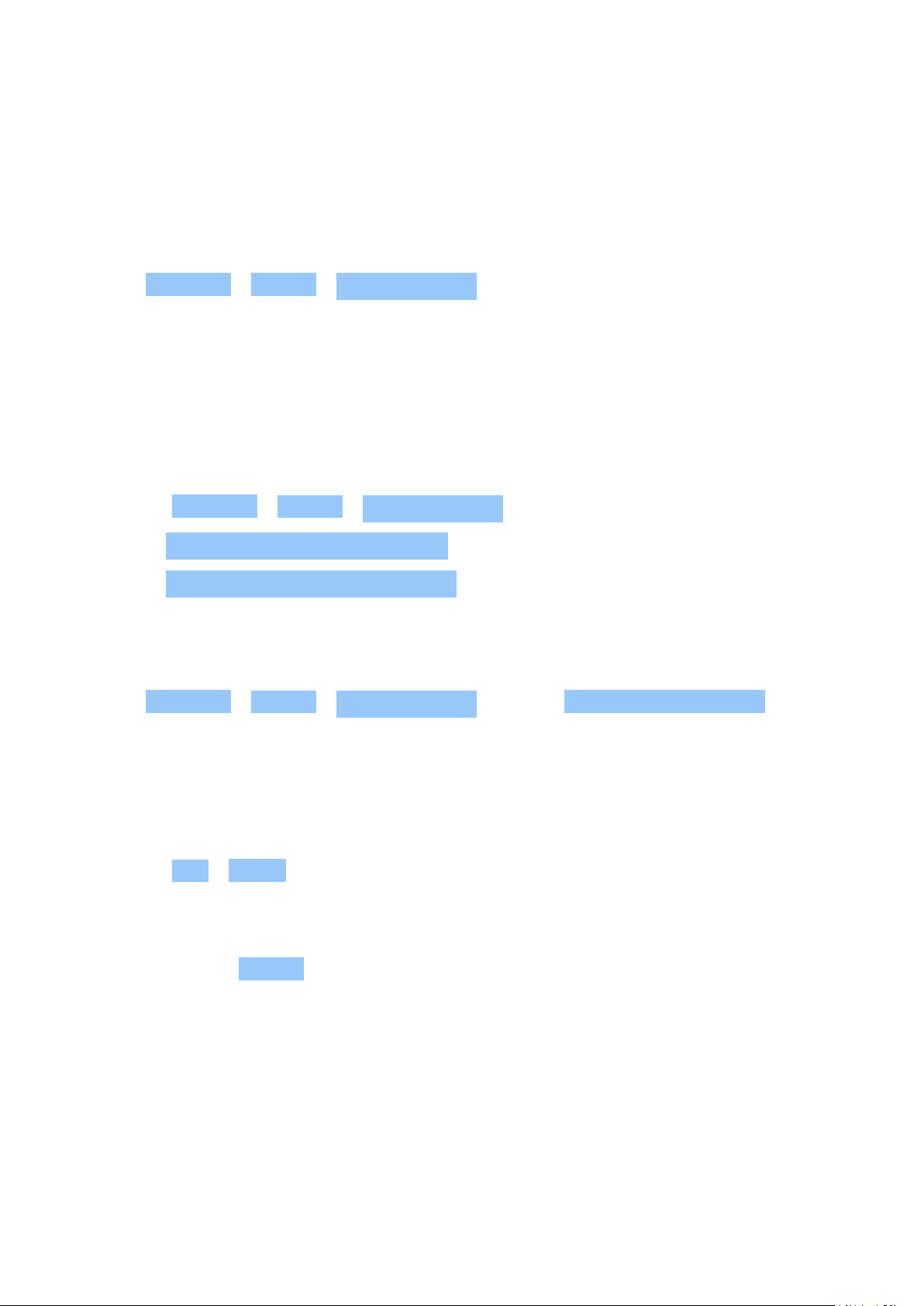
Nokia 8 V 5G UW Korisnički vodič
6 Organizirajte svoj dan
DATUM I VRIJEME
Postavi datum i vrijeme
Dodirnite Postavke > Sustav > Datum i vrijeme .
Automatski ažurirajte datum i vrijeme
Možete postaviti svoj telefon da automatski ažurira vrijeme, datum i vremensku zonu.
Automatsko ažuriranje je mrežna usluga i možda neće biti dostupna, ovisno o vašoj regiji ili
davatelju mrežnih usluga.
1. Dodirnite Postavke > Sustav > Datum i vrijeme .
2. Uključite Upotrijebi datum i vrijeme mreže .
3. Uključite Upotrijebi vremensku zonu mreže .
Promijenite sat na 24-satni format
Dodirnite Postavke > Sustav > Datum i vrijeme i uključite Koristi 24-satni format .
BUDILICA
Postavite alarm
1. Dodirnite Sat > Alarm .
2. Za dodavanje alarma, dodirnite .
3. Da biste izmijenili alarm, dodirnite ga. Da biste postavili alarm da se ponovi na određene
datume, označite Ponovi i označite dane u tjednu.
Isključite alarm
Kada se oglasi alarm, povucite ga prstom udesno.
© 2023 HMD Global Oy. Sva prava pridržana. 27

Nokia 8 V 5G UW Korisnički vodič
CALENDAR
Upravljanje kalendarima
Dodirnite Kalendar > i odaberite tip kalendara koji želite vidjeti.
Kalendari se dodaju automatski kada dodate račun na svoj telefon. Da biste dodali novu račun s
kalendarom, idite na izbornik aplikacija i dodirnite Postavke > Računi > Dodaj račun .
Add an event
1. Tap Calendar > and select the entry
type.
2. Type in the details you want, and set the
time.
3. To make an event repeat on certain days,
Savjet: Za uređivanje događaja dodirnite događaj i te uredite podatke.
Brisanje obveze
1. Dodirnite događaj.
2. Dodirnite > Izbriši .
tap Does not repeat , and select how
often the event should repeat.
4. To set a reminder, tap Add notification ,
set the time and tap Done ,
5. Tap Save .
© 2023 HMD Global Oy. Sva prava pridržana. 28

Nokia 8 V 5G UW Korisnički vodič
7 Kamera
CAMERA BASICS
Snimite fotografiju
Snimajte oštre i živopisne fotografije - ovjekovječite najbolje trenutke u foto albumu.
1. Dodirnite Kamera .
2. Kadrirajte i fokusirajte.
3. Dodirnite .
Snimite autoportret
1. Dodirnite Kamera > za prebacivanje na prednju kameru.
2. Dodirnite .
Snimajte panorame
1. Dodirnite Kamera .
2. Dodirnite > Panorama .
3. Dodirnite i slijedite upute prikazane na telefonu.
Savjet: Možete koristiti Google Lens s fotografijama koje ste već snimili. Dodirnite
Fotografije , dodirnite fotografiju i dodirnite .
VIDEOS
Snimite videozapis
1. Dodirnite Kamera .
2. Za prebacivanje na način snimanja
videozapisa, dodirnite Videozapis .
3. Dodirnite za početak snimanja.
Tip: To record high-quality 2K videos, use the cinema mode. Tap Camera > Cinema .
© 2023 HMD Global Oy. Sva prava pridržana. 29
4. Za prekid snimanja dodirnite .
5. Za povratak na način kamere, dodirnite
Fotografija .

Nokia 8 V 5G UW Korisnički vodič
USE YOUR CAMERA LIKE A PRO
Saznajte o postavkama svoje kamere
U aplikaciji Kamera, dodirnite da saznate više o svakoj postavci.
Blur the background of your photo
If you want to blur the background of your photo, select the portrait mode and try out the
different background blurring effects. You can use the portrait mode also with selfies.
1. Tap Camera > Portrait > .
2. Tap a mode and use the slider to select how strongly you want to apply the effect.
3. Tap .
Take a night shot
To take high quality photos at night or under low light circumstances, switch on the night
mode.
1. Tap Camera > > Night .
2. Tap .
Take a wide-angle photo
To take beautiful landscape photos, switch on the wide-angle mode.
1. Tap Camera > > .
2. Tap . To go back to the normal mode, tap .
Take a macro photo
With the macro mode, you can capture even the tiniest details to your photo.
1. Tap Camera > > .
2. Tap .
© 2023 HMD Global Oy. Sva prava pridržana. 30

Nokia 8 V 5G UW Korisnički vodič
VAŠE FOTOGRAFIJE I VIDEOZAPISI
Prikaz fotografija i videozapisa na vašem telefonu
Dodirnite Fotografije .
Kopirajte svoje fotografije i videozapise na računalo
Želite li prikazati fotografije ili videozapise na većem zaslonu? Premjestite ih na svoje računalo.
Pomoću upravitelja datoteka na računalu možete kopirati ili premjestiti fotografije i videozapise
na računalo.
Povežite svoj telefon na računalo kompatibilnim USB kabelom. Da biste postavili vrstu USB
veze, otvorite ploču s obavijestima i dodirnite obavijest o USB-u.
Razmijenite fotografije i videozapise
1. Dodirnite Fotografije dodirnite fotografiju koju želite podijeliti i dodirnite .
2. Odaberite kako želite podijeliti fotografiju ili videozapis.
© 2023 HMD Global Oy. Sva prava pridržana. 31
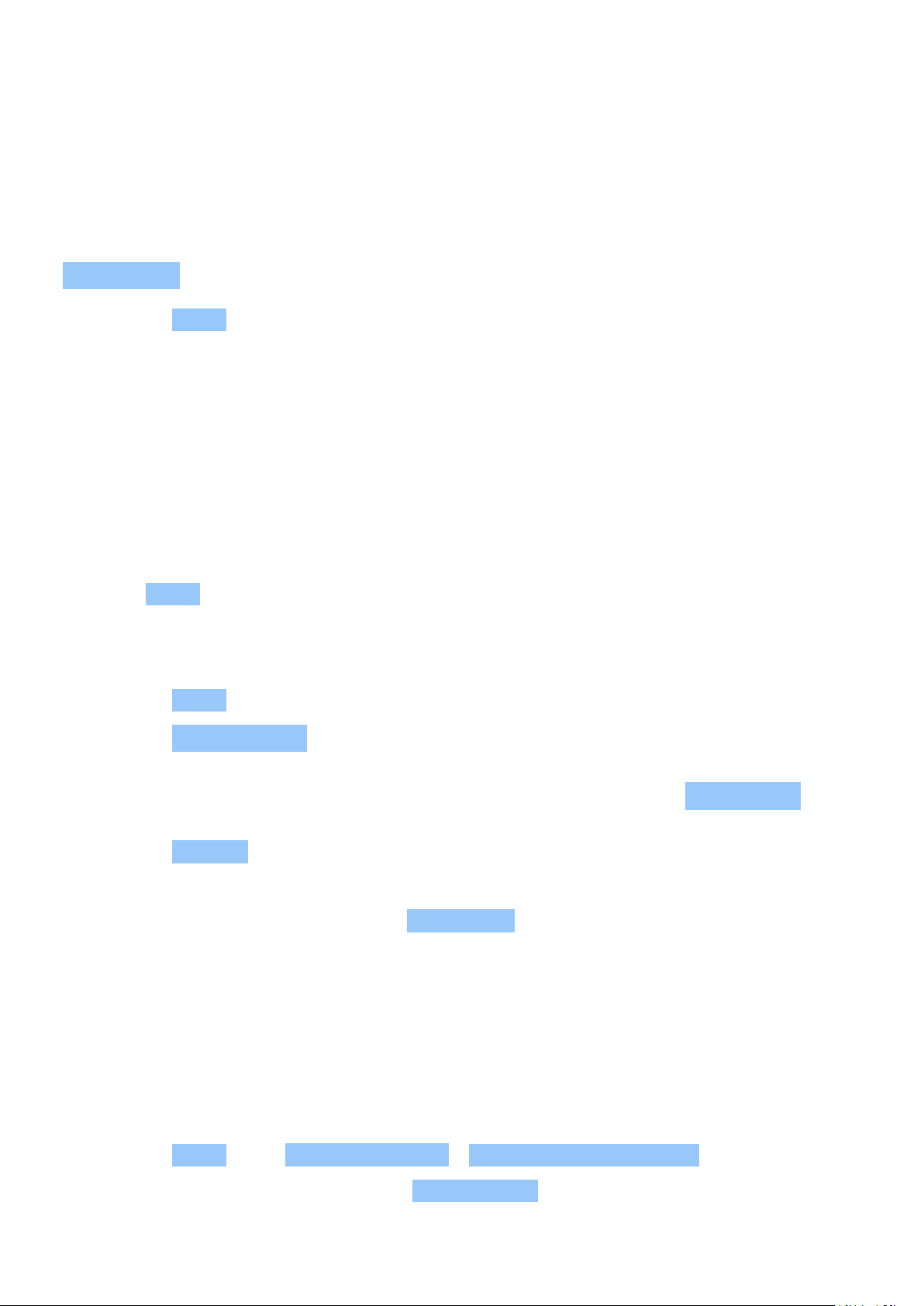
Nokia 8 V 5G UW Korisnički vodič
8 Karte
PRONAĐITE MJESTA I POTRAŽITE UPUTE
Pronađite mjesto
Google Maps vam pomaže da pronađete određene lokacije i tvrtke.
1. Dodirnite Karte .
2. Na traci za pretraživanje napišite riječi za pretraživanje, poput ulice ili imena mjesta.
3. Odaberite stavku s popisa predloženih podudaranja dok pišete ili dodirnite za
pretraživanje.
Lokacija je prikazana na karti. Ako se ne pronađu rezultati pretraživanja, provjerite je li pravopis
riječi za pretraživanje točan.
Pogledajte svoju trenutačnu lokaciju
Dodirnite Karte > .
Preuzmite upute za smjer do određenog mjesta
1. Dodirnite Karte i unesite svoje odredište u traku za pretraživanje.
2. Dodirnite Upute za smjer . Istaknuta ikona prikazuje način prijevoza, primjerice . Za
promjenu načina odaberite novi način pod trakom za pretraživanje.
3. Ako ne želite da početna točka bude vaša trenutačna lokacija, dodirnite Vaša lokacija i
potražite novu početnu točku.
4. Dodirnite Početak da biste započeli navigaciju.
Ruta se prikazuje na karti, zajedno s procjenom koliko je vremena potrebno za dolazak. Za
prikaz detaljnih uputa za smjer dotaknite Koraci i više .
PREUZMITE I AŽURIRAJTE KARTE
Preuzmite kartu
Spremite nove karte na svoj telefon prije putovanja, tako da tijekom putovanja možete
pregledavati karte bez internetske veze.
1. Dodirnite Karte > > Izvanmrežne karte > ODABERI VLASTITU KARTU .
2. Odaberite područje na karti i dodirnite PREUZIMANJE .
© 2023 HMD Global Oy. Sva prava pridržana. 32

Nokia 8 V 5G UW Korisnički vodič
Ažurirajte postojeću kartu
1. Dodirnite Karte > > Izvanmrežne karte i naziv karte.
2. Dodirnite AŽURIRAJ .
If the icon is not available, tap the icon for Google user account or your Google user account
photo.
Savjet: Također možete podesiti svoj telefon za automatsko ažuriranje karti. Dodirnite
Karte > > Izvanmrežne karte > i prebacite Automatski ažuriraj izvanmrežne karte
i Automatsko preuzimanje izvanmrežnih karata na Uključeno .
KORISTITE LOKACIJSKE USLUGE
Koristite Karte kako biste saznali gdje se nalazite, pridodajte svoju lokaciju fotografijama
koje snimite. Podaci o lokaciji mogu se pridružiti fotografiji ili videozapisu ako je vašu lokaciju
moguće utvrditi pomoću satelita ili mrežne tehnologije. Ako podijelite fotografiju ili videozapis
koji sadrže podatke o lokaciji, podaci o lokaciji mogu se prikazati onima koji gledaju fotografiju
ili videozapis. Neke aplikacije mogu upotrebljavati vaše informacije o lokaciji kako bi vam pružile
veći broj usluga.
Uključite lokacijske usluge
Vaš telefon prikazuje vašu lokaciju na karti pomoću satelitskog sustava pozicioniranja, Wi-Fi ili
mreže (Cell ID).
Dostupnost, točnost i cjelovitost podataka o lokaciji ovise, na primjer, o vašoj lokaciji, okruženju
i izvorima treće strane te mogu biti ograničeni. Podaci o lokaciji možda neće biti dostupni,
primjerice, unutar zgrade ili pod zemljom. Pravila o privatnosti tvrtke HMD Global dostupna
na http://www.nokia.com/phones/privacy sadrže informacije o privatnosti vezane uz metode
pozicioniranja.
Neki satelitski sustavi pozicioniranja mogu zahtijevati prijenos malih količina podataka preko
mobilne mreže. Ako želite izbjeći podatkovne troškove, primjerice prilikom putovanja, mobilnu
podatkovnu vezu možete isključiti u postavkama telefona.
Wi-Fi pozicioniranje poboljšava točnost pozicioniranja kada satelitski signali nisu dostupni,
posebno kada ste u zatvorenom ili između visokih zgrada. Ako ste na mjestu gdje je upotreba
Wi-Fi ograničena, u postavkama telefona možete isključiti Wi-Fi.
Dodirnite Postavke > Lokacija i uključite Koristi lokaciju .
© 2023 HMD Global Oy. Sva prava pridržana. 33
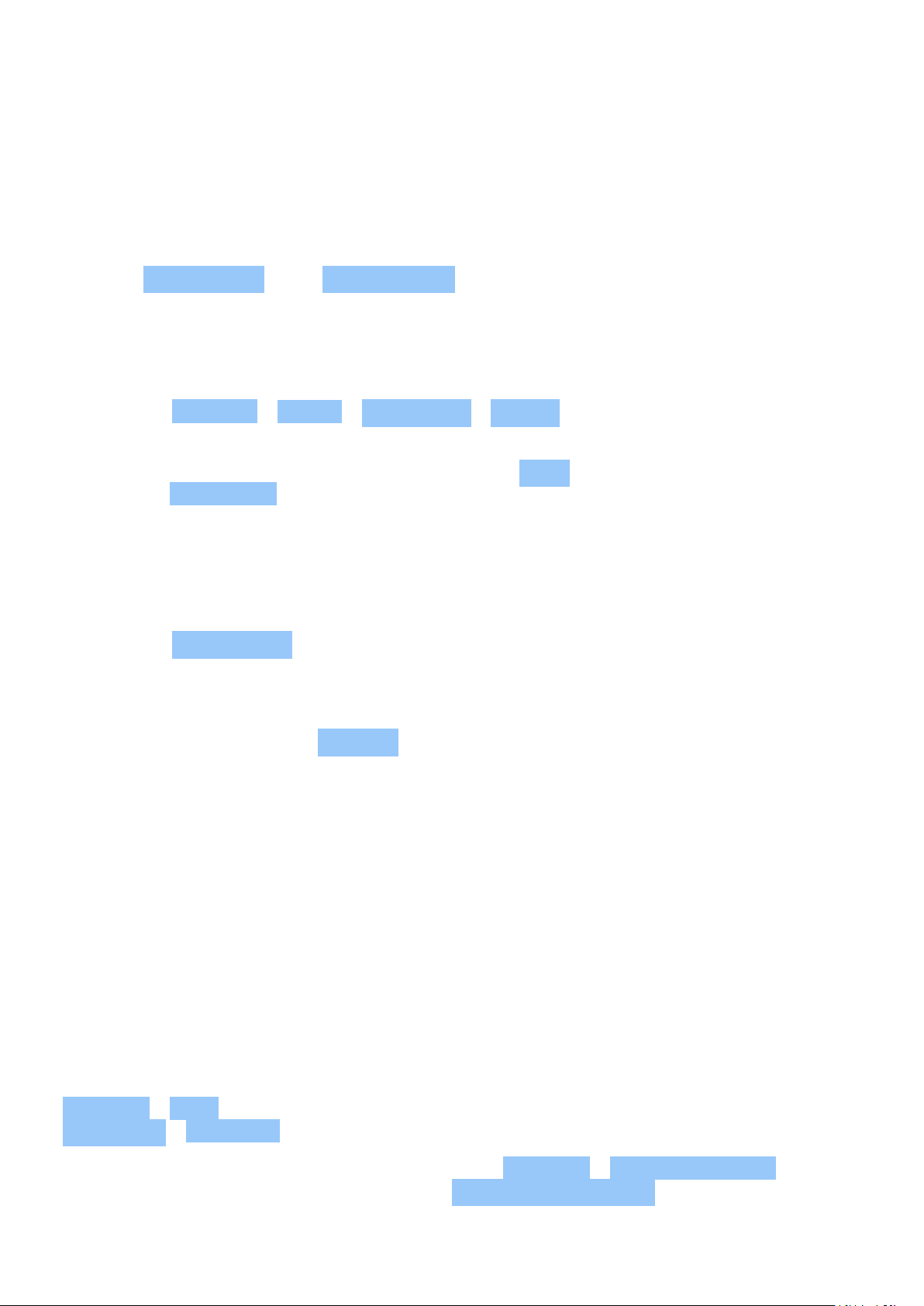
Nokia 8 V 5G UW Korisnički vodič
9 Aplikacije, ažuriranja i sigurnosne kopije
NABAVITE APLIKACIJE SA GOOGLE PLAY
Da biste upotrebljavali Google Play usluge, morate dodati Google račun na svoj telefon. Neki
od sadržaja dostupnih na Google Playu mogu uključivati naplatu. Da biste dodali način plaćanja,
dodirnite Trgovina Play > > Načini plaćanja . Uvijek provjerite imate li dopuštenje vlasnika
za način plaćanja prilikom kupnje sadržaja s usluge Google Play.
Dodajte Google račun svom telefonu
1. Dodirnite Postavke > Računi > Dodaj račun > Google . Ako se to od vas zatraži, potvrdite
način zaključavanja uređaja.
2. Upišite svoje vjerodajnice Google računa i dodirnite Dalje ili za izradu novog računa
dodirnite Izradi račun .
3. Slijedite upute na vašem telefonu.
Preuzmite aplikacije
1. Dodirnite Trgovina Play .
2. Dodirnite traku za pretraživanje da biste potražili aplikacije ili odaberite aplikacije iz svojih
preporuka.
3. U opisu aplikacije dodirnite Instaliraj za preuzimanje i instalaciju aplikacije.
Kako biste vidjeli svoje aplikacije, idite na početni zaslon i povucite prstom prema gore s dna
zaslona.
OSLOBODITE PROSTOR NA SVOM TELEFONU
Ako se memorija telefona napuni, premjestite datoteke na memorijsku karticu ili izbrišite
nepotrebne datoteke.
Prenesite datoteke na memorijsku karticu
Da biste premjestili fotografije iz memorije vašeg telefona na memorijsku karticu, dodirnite
Datoteke > Slike . Pritisnite i držite fotografiju koju želite premjestiti, a zatim dodirnite >
Premjesti u > SD kartica .
Da biste premjestili dokumente i datoteke, dodirnite Datoteke > Dokumenti i ostalo .
Dodirnite pokraj naziva datoteke i dodirnite Premjesti na SD karticu .
© 2023 HMD Global Oy. Sva prava pridržana. 34

Nokia 8 V 5G UW Korisnički vodič
UPDATE YOUR PHONE SOFTWARE
Install available updates
Tap Settings > System updates > Check for system updates to check if updates are
available.
When your phone notifies you that an update is available, just follow the instructions shown
on your phone. If your phone is low on memory, you may need to move your photos and other
stuff to the memory card.
Warning: If you install a software update, you cannot use the device, even to make emergency
calls, until the installation is completed and the device is restarted.
Before starting the update, connect a charger or make sure the device battery has enough
power, and connect to Wi-Fi, as the update packages may use up a lot of mobile data.
IZRADITE SIGURNOSNU KOPIJU SVOJIH PODATAKA
Da biste osigurali svoje podatke, koristite značajku sigurnosnog kopiranja u telefonu. Podatke
vašeg uređaja (kao što su Wi-Fi lozinke i povijest poziva) i podaci aplikacija (kao što su postavke
i datoteke koje pohranjuju aplikacije) daljinski će se sigurnosno kopirati.
Uključite automatsku izradu sigurnosne kopije
Dodirnite Postavke > Sustav > Napredno > Pričuvna i ponovno uključite.
VRATITE IZVORNE POSTAVKE I UKLONITE PRIVATAN SADRŽAJ S TELEFONA
Do nesreća može doći - ako vaš telefon ne radi ispravno, možete vratiti njegove postavke.
Ili, ako kupite novi telefon ili se želite riješiti telefona ili ga reciklirati, ovako možete ukloniti
osobne informacije i sadržaj. Napominjemo da ste sami odgovorni za uklanjanje svog privatnog
sadržaja.
Ponovno postavljanje telefona
1. Dodirnite Postavke > Sustav > Napredno > Mogućnosti ponovnog postavljanja >
Brisanje svih podataka (vraćanje na tvorničko stanje) .
2. Slijedite upute prikazane na telefonu.
© 2023 HMD Global Oy. Sva prava pridržana. 35

Nokia 8 V 5G UW Korisnički vodič
10 Zaštitite svoj telefon
ZAŠTITITE TELEFON ZAKLJUČAVANJEM ZASLONA
Telefon možete postaviti da zahtijeva provjeru autentičnosti prilikom otključavanja zaslona.
Postavite zaključavanje zaslona
1. Dodirnite Postavke > Sigurnost > Zaključavanje zaslona .
2. Odaberite vrstu zaključavanja i slijedite upute prikazane na telefonu.
ZAŠTITITE TELEFON POMOĆU SVOG LICA
Postavite provjeru autentičnosti pomoću lica
1. Dodirnite Postavke > Sigurnost > Otključavanje uređaja pomoću lica .
2. Odaberite željeni pričuvni način otključavanja zaslona i slijedite upute koje se prikazuju na
telefonu.
Držite oči otvorene i provjerite je li vaše lice u potpunosti vidljivo i nije pokriveno nikakvim
predmetima, kao što je šešir ili sunčane naočale.
Napomena: Upotreba lica za otključavanje telefona manje je sigurna od korištenja otiska
prsta, uzorka ili lozinke. Vaš telefon bi mogao otključati netko ili nešto sličnog izgleda.
Otključavanje uređaja pomoću lica možda neće ispravno raditi u pozadinskom osvjetljenju
ili u previše tamnom ili svijetlom okruženju.
© 2023 HMD Global Oy. Sva prava pridržana. 36

Nokia 8 V 5G UW Korisnički vodič
Otključajte telefon pomoću svog lica
Da biste otključali telefon, samo uključite zaslon i pogledajte u kameru.
Ako postoji pogreška u prepoznavanju lica, i ne možete koristiti alternativne metode prijave
za oporavak ili ponovno postavljanje telefona na bilo koji način, vaš će telefon zahtijevati
servisiranje. Mogu se primjenjivati dodatne naknade, a svi osobni podaci na vašem telefonu
mogu biti izbrisani. Za više informacija obratite se najbližem ovlaštenom servisu vašeg telefona
ili vašem trgovcu telefona.
ZAŠTITITE TELEFON SVOJIM OTISKOM PRSTA
Dodaj otisak prsta
1. Dodirnite Postavke > Sigurnost > Otisak prsta . Ako na svojem telefonu nemate
postavljeno zaključavanje zaslona, dodirnite Postavi zaključavanje zaslona .
2. Odaberite željeni pričuvni način otključavanja zaslona i slijedite upute koje se prikazuju na
telefonu.
Otključajte telefon svojim prstom
Postavite svoj registrirani prst na tipku za uključivanje/isključivanje.
Ako postoji pogreška u senzoru otiska prsta, i ne možete koristiti alternativne metode prijave
za oporavak ili ponovno postavljanje telefona na bilo koji način, vaš će telefon zahtijevati
servisiranje ovlaštenog osoblja. Mogu se primjenjivati dodatne naknade, a svi osobni podaci na
vašem telefonu mogu biti izbrisani. Za više informacija obratite se najbližem mjestu za servis
telefona ili vašem trgovcu telefona.
PROMIJENITE SIM PIN KÔD
Ako vaša SIM kartica ima unaprijed postavljeni SIM PIN kôd, možete ga promijeniti u nešto
sigurnije. Ovo ne podržavaju svi pružatelji mrežnih usluga.
Odaberite svoj SIM PIN
Možete odabrati znamenke za korištenje kao PIN SIM kartice. SIM PIN kod može imati 4-8
znamenki.
1. Dodirnite Postavke > Sigurnost > Zaključavanje SIM kartice .
2. U odabranoj SIM kartici, dodirnite Promijeni SIM PIN .
© 2023 HMD Global Oy. Sva prava pridržana. 37

Nokia 8 V 5G UW Korisnički vodič
PRISTUPNI KODOVI
Saznajte o namjeni različitih kodova na telefonu.
PIN ili PIN2 kod
PIN ili PIN2 kodovi imaju 4-8 znamenki.
Ovi kodovi štitit će vašu SIM karticu od neovlaštenog korištenja ili su potrebni za pristup nekim
značajkama. Svoj telefon možete postaviti da zatraži PIN kod kada ga uključite.
Ako zaboravite kodove ili ih ne dobijete s karticom, obratite se davatelju mrežnih usluga.
Ako pogrešno unesete kôd 3 puta zaredom, morate deblokirati kôd pomoću PUK ili PUK2 koda.
PUK ili PUK2 kodovi
PUK ili PUK2 kodovi su obavezni da biste deblokirali PIN ili PIN2 kôd.
Ako kodovi nisu isporučeni uz SIM karticu, obratite se davatelju mrežnih usluga.
Šifra za zaključavanje
Kôd za zaključavanje poznat je i kao sigurnosni kôd ili lozinka.
Kôd za zaključavanje pomaže u zaštiti vašeg telefona od neovlaštenog korištenja. Telefon
možete postaviti da zatraži kôd za zaključavanje koji definirate. Držite kod tajnim i na sigurnom
mjestu, odvojeno od telefona.
Ako zaboravite kôd i telefon je zaključan, vaš telefon će zahtijevati servis. Mogu se primjenjivati
dodatne naknade, a svi osobni podaci na vašem telefonu mogu biti izbrisani. Za više informacija
obratite se najbližem ovlaštenom servisu vašeg telefona ili vašem trgovcu telefona.
IMEI kod
IMEI kôd služi za identifikaciju telefona u mreži. Možda ćete trebati dati svoj broj ovlaštenom
servisu ili prodavaču telefona. Za prikaz IMEI koda:
• birajte *#06#
• potvrdite originalni prodajni okvir
Ako je IMEI kôd ispisan na vašem telefonu, možete ga pronaći, na primjer, na pretincu za SIM
karticu ili ispod stražnjeg poklopca, ako vaš telefon ima poklopac koji se može ukloniti.
© 2023 HMD Global Oy. Sva prava pridržana. 38
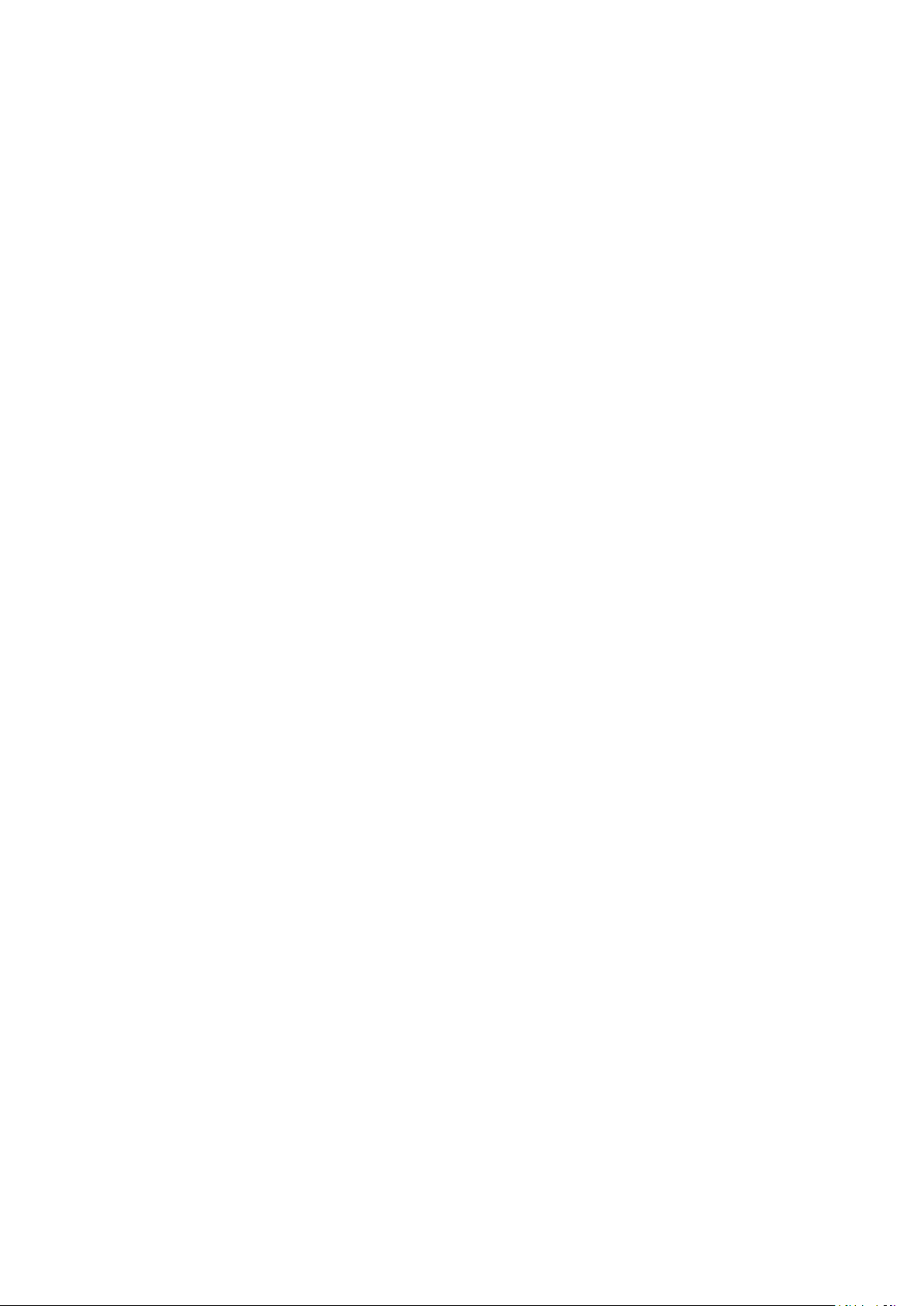
Nokia 8 V 5G UW Korisnički vodič
Pronađite ili zaključajte svoj telefon
Ako izgubite telefon, možete biti u mogućnosti pronaći ga, zaključati ili izbrisati s udaljene
lokacije ako ste prijavljeni na Google račun. Zadana je postavka za Pronađi moj uređaj uključeno
za telefone povezane s Google računom.
Kako biste koristili Pronađi moj uređaj, vaš izgubljeni telefon mora biti:
• Uključen
• Prijavljen na Google račun
• Povezan na mobilne podatke ili Wi-Fi.
• Vidljiv putem Google Play
• Lokacija mora biti uključena
• Pronađi moj uređaj mora biti uključeno
Kad se Pronađi moj uređaj poveže s vašim telefonom vidjet ćete lokaciju telefona, a na telefon
se šalje obavijest.
1. Otvorite android.com/find na računalu, tabletu ili telefonu povezanom na internet i prijavite
se na svoj Google račun.
2. Imate li više od jednog telefona, kliknite na izgubljeni telefon na vrhu zaslona.
3. Na karti pogledajte gdje se telefon otprilike nalazi. Lokacija je približna i ne mora biti točna.
Ukoliko vaš uređaj nije moguće pronaći, Pronađi moj uređaj će prikazati njegovu posljednju
poznatu lokaciju ako je dostupna. Za zaključavanje ili brisanje vašeg telefona slijedite upute na
web-mjestu.
© 2023 HMD Global Oy. Sva prava pridržana. 39

Nokia 8 V 5G UW Korisnički vodič
11 Informacije o proizvodu i sigurnosti
ZA VAŠU SIGURNOST
Pročitajte ove jednostavne smjernice. Njihovo nepoštivanje može biti opasno ili protivno
lokalnim zakonima i propisima. Za dodatne informacije pročitajte korisnički priručnik.
ISKLJUČITE U OGRANIČENIM PODRUČJIMA
Isključite uređaj kada uporaba mobilnog uređaja nije dopuštena ili kada može prouzročiti
smetnje ili opasnost, na primjer, u zrakoplovu, u bolnicama ili u blizini medicinske opreme,
goriva, kemikalija ili područja miniranja. Poštujte sve upute u ograničenim područjima.
NAJPRIJE SIGURNOST NA CESTI
Pridržavajte se svih lokalnih zakona. Neka vam ruke tijekom vožnje uvijek budu slobodne za
upravljanje vozilom. Tijekom vožnje biste prvenstveno trebali misliti na sigurnost na cesti.
SMETNJE
Svi bežični uređaji mogu biti podložni smetnjama, što može utjecati na njihov rad.
© 2023 HMD Global Oy. Sva prava pridržana. 40
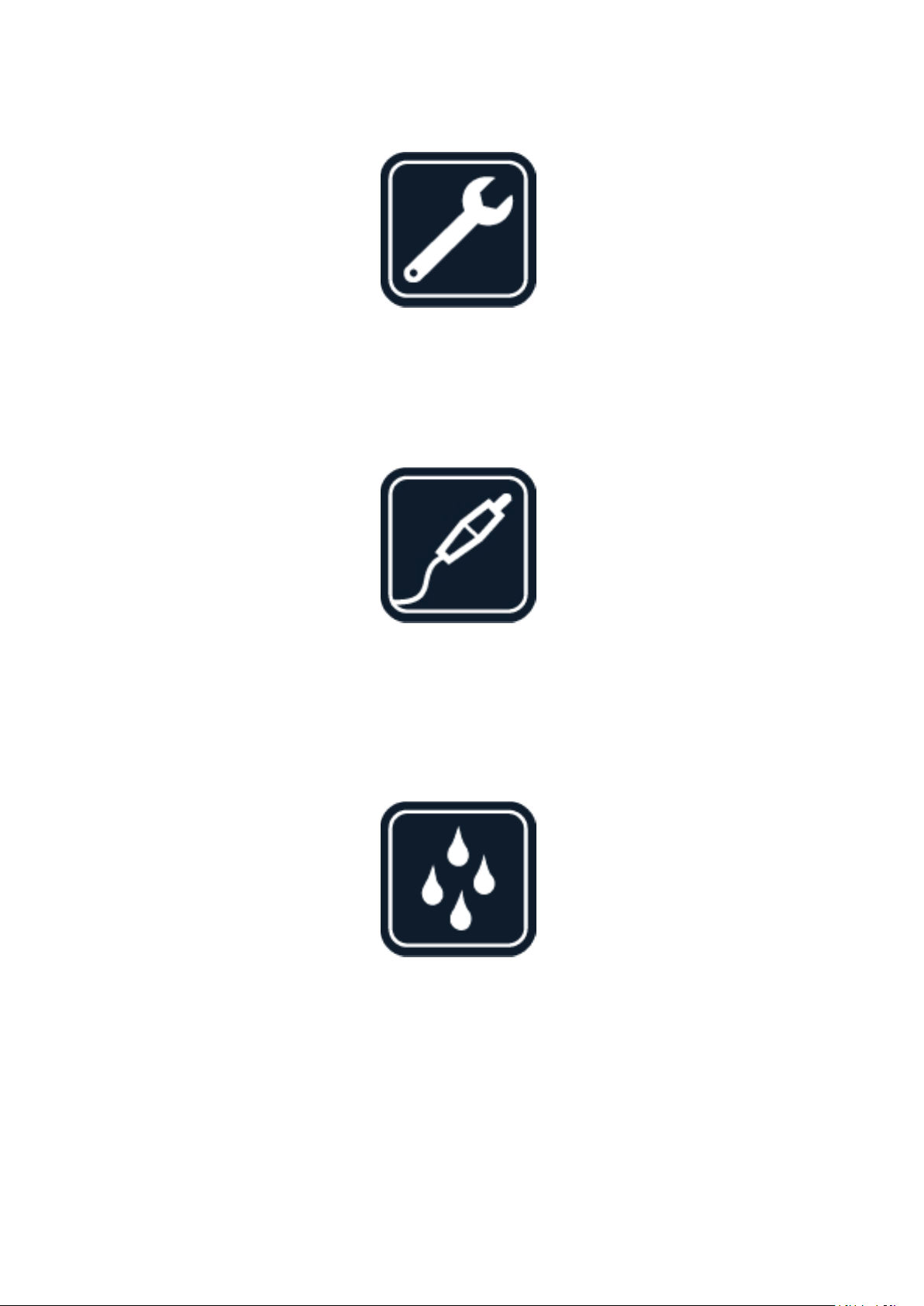
Nokia 8 V 5G UW Korisnički vodič
OVLAŠTENI SERVIS
Instalaciju ili popravak ovog proizvoda smije obavljati samo ovlašteno osoblje.
BATERIJE, PUNJAČI I OSTALA OPREMA
Koristite samo baterije, punjače i drugu opremu koju je odobrila tvrtka HMD Global Oy za
uporabu s ovim uređajem. Ne povezujte nekompatibilne proizvode.
DRŽITE UREĐAJ NA SUHOM
Ako je vaš uređaj vodonepropusan, pogledajte njegovu IP ocjenu u tehničkim specifikacijama
uređaja za detaljnije upute.
© 2023 HMD Global Oy. Sva prava pridržana. 41

Nokia 8 V 5G UW Korisnički vodič
STAKLENI DIJELOVI
Uređaj i/ili njegov zaslon napravljeni su od stakla. Ovo se staklo može razbiti ako uređaj padne
na tvrdu površinu ili primi jak udarac. Ako se staklo razbije, ne dirajte staklene dijelove i ne
pokušavajte ukloniti slomljeno staklo s uređaja. Prekinite korištenje uređaja dok ovlašteno
servisno osoblje ne zamijeni staklo.
ZAŠTITITE SVOJ SLUH
Da biste spriječili moguće oštećenje sluha, nemojte dugo slušati na visokoj razini glasnoće.
Budite oprezni kada držite uređaj u blizini uha dok se koristi zvučnik.
SAR
Ovaj uređaj udovoljava smjernicama za izlaganje RF zračenju kada se koristi u uobičajenom
položaju uz uho ili kada je udaljen najmanje 1,5 centimetara (5/8 inča) od tijela. Specifične
maksimalne SAR vrijednosti mogu se naći u odjeljku Certifikacijske informacije (SAR) u ovom
priručniku. Za više informacija pogledajte odjeljak Informacije o certifikaciji (SAR) u ovom
korisničkom priručniku ili idite na www.sar-tick.com.
© 2023 HMD Global Oy. Sva prava pridržana. 42
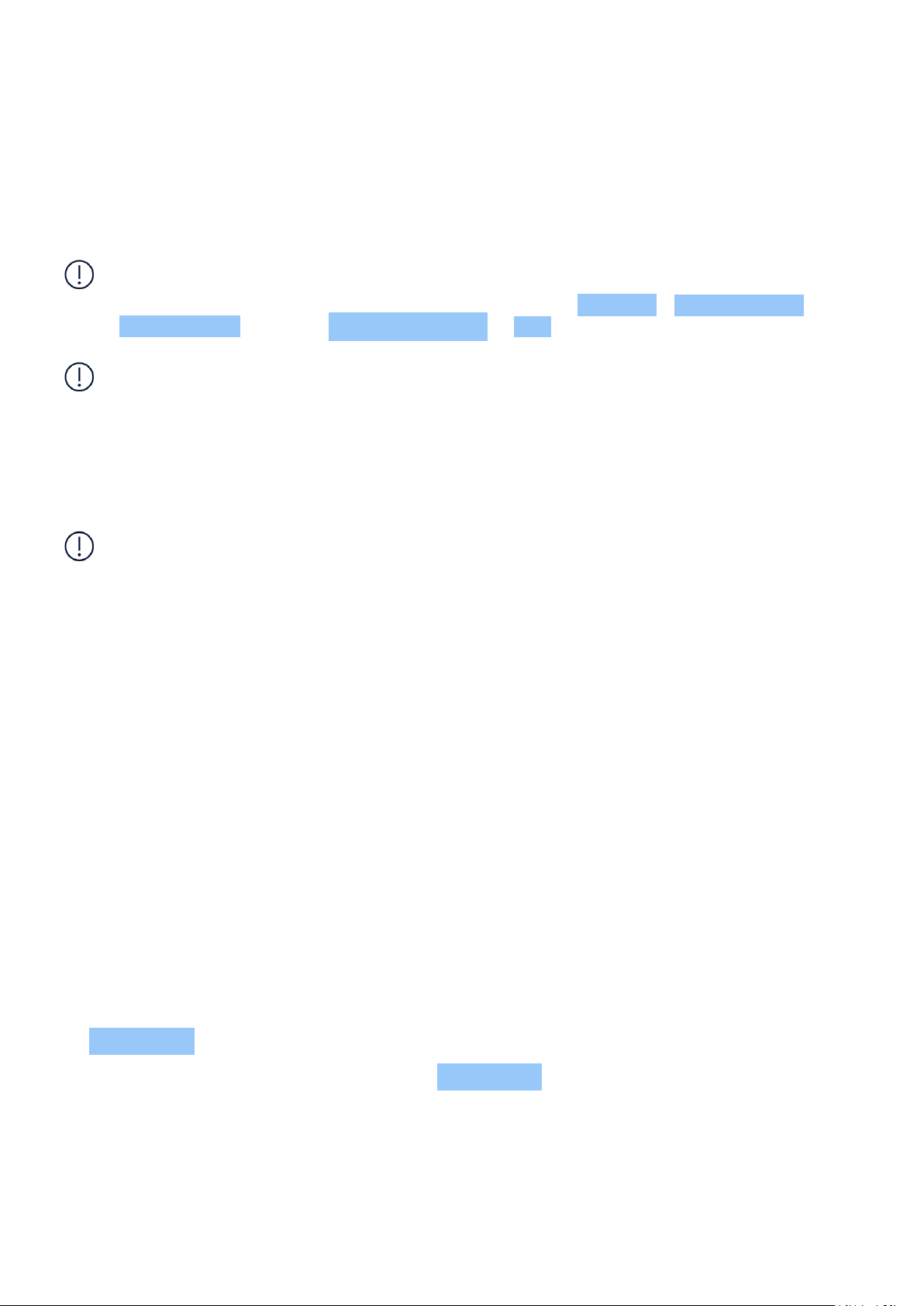
Nokia 8 V 5G UW Korisnički vodič
MREŽNE USLUGE I TROŠKOVI
Za upotrebu nekih značajki i usluga ili preuzimanje sadržaja, uključujući besplatne stavke,
potrebna je mrežna veza. Ovo može prouzročiti prijenos velikih količina podataka, što može
rezultirati troškovima podatkovnog prometa. Pojedine značajke mogu zahtijevati i pretplatu.
Važno: Vaš pružatelj mrežne usluge ili pružatelj usluge kojeg koristite kada putujete može ne
podržavati 5G. Više pojedinosti zatražite od vašeg pružatelja mrežne usluge. Ako vaš davatelj
mrežnih usluga ne podržava 5G, preporučuje se da najveću brzinu povezivanja promijenite s
5G na 4G. Da biste to učinili, na početnom zaslonu dodirnite Postavke > Mreža i internet >
Mobilna mreža i prebacite Željena vrsta mreže na LTE .
Napomena: Korištenje Wi-Fi-ja može biti ograničeno u nekim zemljama. Na primjer,
u EU smijete koristiti samo 5150-5350 MHz Wi-Fi u zatvorenom prostoru, a u SAD-u i
Kanadi dopušteno je samo korištenje 5.15-5.25 GHz Wi-Fi u zatvorenom prostoru. Za više
informacija, obratite se lokalnim vlastima.
Dodatne informacije zatražite od svojeg davatelja mrežnih usluga.
ŽURNI POZIVI
Važno: Ne može jamčiti veze u svim uvjetima. Nemojte se nikad oslanjati isključivo na bežični
telefon za važne komunikacije poput hitnih medicinskih stanja.
Prije upućivanja poziva:
• Uključite telefon.
• Ako su tipke telefona zaključane, otključajte ih.
• Premjestite se na mjesto s dovoljnom jačinom signala.
Na početnom zaslonu dodirnite .
1. Upišite broj hitne službe za područje na kojemu se trenutačno nalazite. Brojevi hitne službe
nisu svugdje isti.
2. Dodirnite .
3. Navedite potrebne informacije što je točnije moguće. Nemojte prekinuti poziv dok ne
dobijete dopuštenje.
Možda ćete morati učiniti i sljedeće:
• Stavite SIM karticu u telefon. Ako nemate SIM karticu, na zaključanom zaslonu dodirnite
Hitan slučaj .
• Ako vaš telefon zatraži PIN kôd, dodirnite Hitan slučaj .
• Isključite ograničenja poziva na telefonu, kao što su zabrana poziva, fiksno biranje ili
zatvorena korisnička grupa.
• Ako mobilna mreža nije dostupna, možete pokušati uputiti internetski poziv ako možete
pristupiti internetu.
© 2023 HMD Global Oy. Sva prava pridržana. 43

Nokia 8 V 5G UW Korisnički vodič
BRINITE O SVOM UREĐAJU
Pažljivo rukujte uređajem, baterijom, punjačem i dodatnom opremom. Upute koje slijede
pomoći će vam da očuvate ispravnost uređaja.
• Držite uređaj na suhom. Kiša, vlaga
i tekućine mogu sadržavati minerale
koji korozivnim djelovanjem oštećuju
elektroničke sklopove.
• Nemojte koristiti ili pohraniti uređaj na
prašnjavim ili prljavim područjima.
• Nemojte pohraniti uređaj na visokim
temperaturama. Visoke temperature
mogu oštetiti uređaj ili bateriju.
• Nemojte pohraniti uređaj na niskim
temperaturama. Prilikom zagrijavanja na
uobičajenu temperaturu, unutar uređaja
može doći do stvaranja vlage koja ga može
oštetiti.
• Ne otvarajte uređaj osim kao što je
navedeno u korisničkom vodiču.
Uređaj se tijekom dulje uporabe može činiti toplim. U većini je slučajeva to stanje uobičajeno.
Da bi se izbjeglo pregrijavanje, uređaj može automatski usporiti rad, zatamniti zaslon tijekom
videopoziva, zatvoriti aplikacije, prekinuti punjenje i, ako je nužno, samostalno se isključiti.
Ukoliko uređaj ne radi pravilno, odnesite ga u najbliži ovlašteni servis.
• Neovlaštene izmjene mogu oštetiti uređaj i
kršiti pravila koja reguliraju radio uređaje.
• Nemojte ispustiti, udarati ili tresti uređaj ili
bateriju. Grubo rukovanje ga može oštetiti.
• Za čišćenje površine uređaja koristite
samo meku, čistu i suhu krpu.
• Nemojte bojati uređaj. Boja može
onemogućiti pravilan rad.
• Držite uređaj dalje od magneta ili
magnetskih polja.
• Kako bi vaši važni podaci bili sigurni,
pohranite ih na najmanje dva odvojena
mjesta, poput uređaja, memorijske kartice
ili računala ili zapišite važne informacije.
RECIKLIRANJE
Svoje iskorištene elektroničke uređaje, baterije i ambalažu uvijek odlažite na za to predviđenim
odlagalištima. Na taj način potpomažete sprječavanje nekontroliranog odlaganja otpada i
promovirate recikliranje materijala. Električni i elektronički proizvodi sadrže mnogo vrijednih
materijala, uključujući metale (poput bakra, aluminija, čelika i magnezija) i plemenitih metala
(kao što su zlato, srebro i paladij). Svi materijali uređaja mogu se iskoristiti za materijale i
energiju.
© 2023 HMD Global Oy. Sva prava pridržana. 44

Nokia 8 V 5G UW Korisnički vodič
SIMBOL PRECRTANE KANTE ZA OTPAD
Simbol precrtane kante za otpad
Simbol prekrižene kante za otpad na vašem proizvodu, bateriji, literaturi ili pakiranju podsjeća
vas na to da se svi električni i elektronički proizvodi i baterije moraju odnijeti na posebno
mjesto za prikupljanje na kraju svog radnog vijeka. Ne zaboravite prvo ukloniti osobne podatke
s uređaja. Ne bacajte te proizvode kao nerazvrstani gradski otpad: otpremite ih na recikliranje.
Za informacije o najbližem reciklažnom mjestu obratite se lokalnom tijelu za gospodarenje
otpadom ili pročitajte o HMD-ovom programu povrata i njegovoj dostupnosti u vašoj zemlji na
www.nokia.com/phones/support/topics/recycle.
INFORMACIJE O BATERIJI I PUNJAČU
Informacije o bateriji i punjaču
Da biste provjerili može li se baterija izvaditi iz telefona, pogledajte tiskani vodič.
Uređaji s uklonjivom baterijom Upotrebljavajte uređaj samo s originalnom punjivom baterijom.
Bateriju možete puniti i prazniti stotinama puta, no s vremenom će se istrošiti. Kada vrijeme
razgovora i vrijeme čekanja postanu značajno manji od uobičajenog, zamijenite bateriju.
Uređaji s ne-uklonjivom baterijom Nemojte pokušavati izvaditi bateriju jer možete oštetiti
uređaj. Bateriju možete puniti i prazniti stotinama puta, no s vremenom će se istrošiti. Kada
vremena razgovora i čekanja postanu zamjetno kraća od normalnog, odnesite uređaj u najbliži
ovlašteni servis na zamjenu baterije.
Napunite svoj uređaj kompatibilnim punjačem. Priključak punjača se može razlikovati. Vrijeme
punjenja može se razlikovati, ovisno o mogućnostima uređaja.
Sigurnosne informacije o bateriji i punjaču
Nakon dovršetka punjenja uređaja odspojite punjač iz uređaja i električne utičnice.
Napominjemo da neprekidno punjenje ne smije biti duže od 12 sati. Potpuno napunjena baterija
će se s vremenom isprazniti ako je ne koristite.
Ekstremne temperature smanjuju kapacitet i vijek trajanja baterije. Za optimalne rezultate,
bateriju uvijek držite na temperaturi od 15 °C do 25 °C (59 °F i 77 °F). Uređaj s vrućom ili
© 2023 HMD Global Oy. Sva prava pridržana. 45

Nokia 8 V 5G UW Korisnički vodič
hladnom baterijom može privremeno otkazati. Imajte na umu da se baterija može brzo
isprazniti na niskim temperaturama i izgubiti dovoljno snage da telefon isključi u roku od
nekoliko minuta. Kada ste vani na hladnim temperaturama, držite telefon toplim.
Poštujte lokalne propise. Reciklirajte kad god je to moguće. Ne odlažite kao otpad iz kućanstva.
Nemojte izlagati bateriju ekstremno niskom tlaku zraka ili ostavljati na ekstremno visokoj
temperaturi, na primjer bacati u vatru jer to može prouzročiti eksploziju ili istjecanje zapaljive
tekućine ili plina.
Nemojte rastavljati, rezati, gnječiti, savijati, bušiti ili na drugi način oštećivati bateriju. Ako
baterija procuri, pripazite da tekućina ne dođe u dodir s kožom ili očima. Ako se to dogodi,
odmah isperite zahvaćene dijelove tijela vodom ili potražite liječničku pomoć. Bateriju nemojte
prerađivati, pokušavati umetati strane predmete niti je uranjati ili izlagati vodi ili drugim
tekućinama. Baterije mogu eksplodirati ako se oštete.
Upotrebljavajte bateriju i punjač samo za ono za što su namijenjeni. Nepravilna upotreba ili
upotreba neodobrenih ili nekompatibilnih baterija ili punjača može predstavljati opasnost od
požara, eksplozije i drugih pogibelji te može poništiti odobrenje ili jamstvo. Ako mislite da
su baterija ili punjač oštećeni, odnesite ih servisni centar ili dobavljaču telefona prije no što
nastavite s njihovom upotrebom. Nikad ne upotrebljavajte oštećenu bateriju ili punjač. Punjač
upotrebljavajte samo u zatvorenom prostoru. Nemojte puniti uređaj tijekom grmljavinske
oluje. Ako punjač nije uključen u prodajni paket, napunite uređaj pomoću podatkovnog kabela
(priložen) i USB prilagodnika za napajanje (može se prodavati zasebno). Uređaj možete napuniti
kabelima i prilagodnicima za napajanje nezavisnih proizvođača koji su usklađeni s USB 2.0 ili
novijom verzijom te s važećim državnim propisima te međunarodnim i regionalnim sigurnosnim
standardima. Ostali prilagodnici možda neće udovoljavati važećim sigurnosnim standardima, a
punjenje takvih prilagodnika može predstavljati rizik od gubitka imovine ili tjelesne ozljede.
Kako biste isključili punjač ili dodatnu opremu, držite i povucite utikač, a ne kabel.
Ako uređaj ima uklonjivu bateriju, također vrijedi sljedeće:
• Uvijek isključite uređaj i odspojite punjač prije uklanjanja baterije.
• Slučajno kratko spajanje može se dogoditi kada metalni predmet dotakne metalne trake na
bateriji. To može oštetiti bateriju ili drugi predmet.
MALA DJECA
Vaš uređaj i njegova dodatna oprema nisu igračke. Mogu sadržavati sitne dijelove. Držite ih na
mjestima nedostupnima maloj djeci.
MEDICINSKI UREĐAJI
Rad radiouređaja, uključujući bežične telefone, može prouzročiti smetnje u radu medicinskih
uređaja koji nisu dovoljno zaštićeni. Posavjetujte se s liječnikom ili proizvođačem medicinskih
uređaja da biste utvrdili jesu li dovoljno zaštićeni od vanjske radioenergije.
© 2023 HMD Global Oy. Sva prava pridržana. 46

Nokia 8 V 5G UW Korisnički vodič
IMPLANTIRANI MEDICINSKI UREĐAJI
Kako bi se izbjegle moguće smetnje, proizvođači ugrađenih medicinskih uređaja (kao što
su srčani elektrostimulatori, inzulinske pumpe i neurostimulatori) preporučuju najmanju
udaljenost od 15,3 centimetara između bežičnog uređaja i medicinskog uređaja. Osobe koje
imaju ugrađene takve uređaje trebale bi:
• Uvijek držati bežični uređaj više od 15,3
centimetara (6 inča) od medicinskog
uređaja.
• Ne nositi bežični uređaj u džepu na prsima.
• Držati bežični uređaj na uhu nasuprot
Ako imate bilo kakvih pitanja o upotrebi bežičnog uređaja s ugrađenim medicinskim uređajem,
obratite se zdravstvenom djelatniku.
medicinskom uređaju.
• Isključiti bežični uređaj ako postoji neki
razlog za sumnju da se javljaju smetnje.
• Slijediti upute proizvođača za ugrađeni
medicinski uređaj.
SLUH
Upozorenje: Kada koristite slušalicu, to može utjecati na vašu sposobnost da čujete vanjske
zvukove. Nemojte upotrebljavati slušalice ako to ugrožava sigurnost.
Neki bežični uređaji mogu prouzročiti smetnje u radu pojedinih slušnih pomagala.
ZAŠTITITE SVOJ UREĐAJ OD ŠTETNOG SADRŽAJA
Vaš uređaj može biti izložen virusima i ostalim štetnim sadržajima. Poduzmite sljedeće mjere
predostrožnosti:
• Budite oprezni prilikom otvaranja poruka.
Mogu sadržavati zlonamjerni softver ili na
neki drugi način biti štetne za vaš uređaj ili
računalo.
• Budite oprezni pri prihvaćanju zahtjeva
za povezivanjem, pregledavanju interneta
ili preuzimanju sadržaja. Ne prihvaćajte
Bluetooth veze iz izvora prema kojima
nemate povjerenja.
• Instalirajte i koristite samo usluge i softver
iz izvora kojima vjerujete i koji nude
odgovarajuću sigurnost i zaštitu.
• Instalirajte protuvirusni i drugi sigurnosni
softver na svoj uređaj i sva povezana
računala. Istodobno upotrebljavajte samo
jednu protuvirusnu aplikaciju. Korištenje
više od navedenog može utjecati na
performanse i rad uređaja i/ili računala.
• Ako pristupate unaprijed instaliranim
oznakama i vezama na internetske
stranice trećih strana, poduzmite
odgovarajuće mjere predostrožnosti.
HMD Global ne podržava i ne preuzima
odgovornost za takva mjesta.
© 2023 HMD Global Oy. Sva prava pridržana. 47
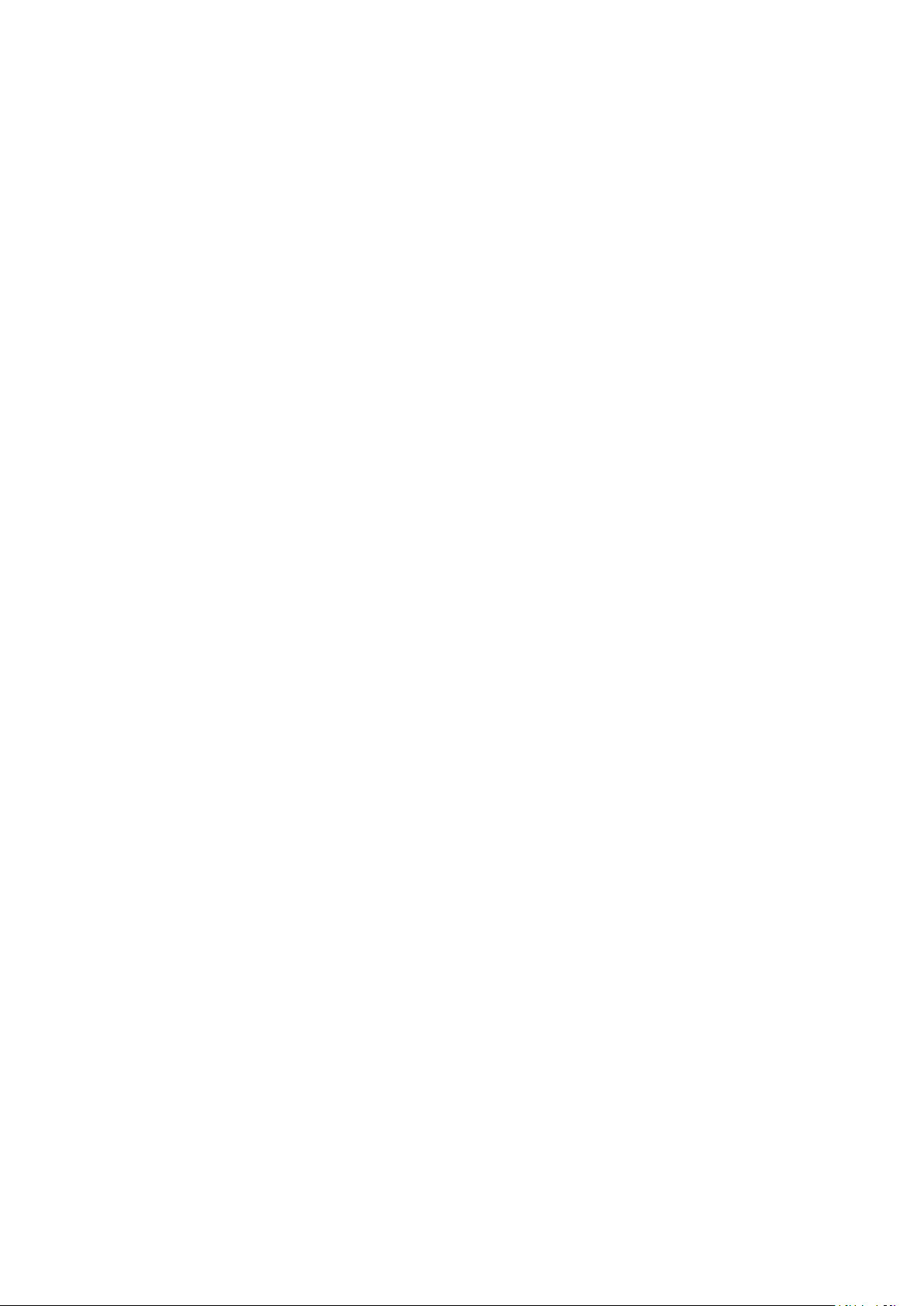
Nokia 8 V 5G UW Korisnički vodič
VOZILA
Radijski signali mogu utjecati na neispravno ugrađene ili nedovoljno zaštićene elektroničke
sustave u vozilima. Dodatne informacije zatražite od proizvođača vozila ili pripadajuće opreme.
Ugradnju uređaja u vozilo smije obavljati samo ovlašteno osoblje. Nestručno izvedena ugradnja
može biti opasna te može poništiti jamstvo. Redovito provjeravajte je li sva oprema za bežični
uređaj pravilno postavljena u vašem vozilu te radi li ispravno. Zapaljiva ili eksplozivna sredstva
držite podalje od uređaja, njegovih dijelova i pribora. Ne stavljate svoj uređaj ili dodatnu opremu
u područje djelovanja zračnog jastuka.
POTENCIJALNO EKSPLOZIVNA OKRUŽENJA
Isključite uređaj u potencijalno eksplozivnim okruženjima, primjerice u blizini benzinskih crpki.
Iskre mogu uzrokovati eksploziju ili požar te ozljede ili smrtne posljedice. Poštujte ograničenja
na područjima s gorivom, u kemijskim postrojenjima ili unutar područja na kojima se provodi
miniranje. Potencijalno eksplozivna okruženja mogu ne biti jasno označena. To su obično
područja na kojima se savjetuje isključivanje motora vozila, potpalublja brodova, mjesta
pretovara i skladištenja kemijskih sredstava te područja u kojima atmosfera sadrži kemikalije ili
čestice. Da biste saznali je li sigurno upotrebljavati ovaj uređaj u blizini vozila na ukapljeni naftni
plin (kao što su propan ili butan), obratite se proizvođačima tih vozila.
CERTIFIKAT O SPECIFIČNOJ STOPI APSORPCIJE
__ Ovaj mobilni uređaj udovoljava smjernicama za izlaganje radio valovima .__
Vaš je mobilni uređaj radioodašiljač i radioprijemnik. Osmišljen je kako ne bi prekoračio granice
izlaganja radio valovima (radiofrekventna elektromagnetska polja) preporučene međunarodnim
smjernicama nezavisne znanstvene organizacije ICNIRP. Ove smjernice sadrže značajne
sigurnosne granice kojima je cilj osigurati zaštitu svih osoba bez obzira na dob i zdravlje.
Smjernice za izlaganje temelje se na Specifičnoj brzini apsorpcije (SAR), što je izraz količine
radio frekvencije (RF) pohranjene u glavi ili tijelu kada uređaj odašilje. ICNIRP SAR ograničenje
za mobilne uređaje iznosi 2,0 W/kg u prosjeku preko 10 grama tkiva.
SAR testovi provode se s uređajem u standardnim radnim položajima, uz prijenos na svojoj
najvišoj potvrđenoj razini snage, u svim svojim frekvencijskim pojasevima.
Ovaj uređaj udovoljava smjernicama o izloženosti RF zračenju kada se upotrebljava na glavi
ili kada se nalazi najmanje 5/8 inča (1,5 centimetara) od tijela. Kada se kućište za nošenje,
držač za remen ili drugi oblik držača uređaja koristi u radu, ne smiju sadržavati metal i trebaju
osigurati barem navedenu udaljenost od tijela.
Za slanje podataka ili poruka potrebna je dobra veza s mrežom. Slanje može biti odgođeno dok
takva veza ne bude dostupna. Do završetka slanja poštujte upute o održavanju udaljenosti od
tijela.
Tijekom općenite upotrebe, vrijednosti specifične stope apsorpcije su obično znatno niže od
gore navedenih vrijednosti. Razlog je taj što se, u cilju učinkovitosti sustava i minimiziranja
© 2023 HMD Global Oy. Sva prava pridržana. 48

Nokia 8 V 5G UW Korisnički vodič
smetnji na mreži, radna snaga vašeg mobilnog uređaja automatski smanjuje kad puna snaga
nije potrebna za poziv. Što je manja izlazna snaga, to je manja i vrijednost specifične stope
apsorpcije.
Modeli uređaja mogu imati različite verzije i više od jedne vrijednosti. Promjene komponenti
i dizajna mogu nastupiti tijekom vremena, a neke promjene mogu utjecati na vrijednosti
specifične stope apsorpcije.
Za više informacija idite na www.sar-tick.com. Imajte u vidu da mobilni uređaji mogu odašiljati
čak i kada ne upućujete glasovni poziv.
Svjetska zdravstvena organizacija (SZO) navodi da postojeći znanstveni podaci ne ukazuju
na potrebu provođenja posebnih mjera opreza prilikom korištenja mobilnih uređaja. Ako
želite smanjiti svoju izloženost, preporučuju da ograničite vrijeme korištenja ili upotrebljavate
komplet za korištenje bez ruku kako biste uređaj držali dalje od glave i tijela. Dodatne
informacije, objašnjenja i rasprave o izlaganju radijskoj frekvenciji potražite na web-mjestu SZO
www.who.int/health-topics/electromagnetic-fields#tab=tab_1.
Pogledajte www.nokia.com/phones/sar za najveću SAR vrijednost uređaja.
O DIGITALNOM UPRAVLJANJU PRAVIMA
Prilikom uporabe ovog uređaja poštujte sve zakone i lokalne običaje te privatnost i zakonska
prava drugih osoba, uključujući autorska prava. Fotografije, glazbu i druge sadržaje možda neće
biti moguće kopirati, mijenjati ili prebacivati jer su zaštićeni autorskim pravima.
COPYRIGHTS AND OTHER NOTICES
Copyrights and other notices
The availability of some products, features, applications and services described in this guide
may vary by region and require activation, sign up, network and/or internet connectivity and
an appropriate service plan. For more info, contact your dealer or your service provider.
This device may contain commodities, technology or software subject to export laws and
regulations from the US and other countries. Diversion contrary to law is prohibited.
The contents of this document are provided ”as is”. Except as required by applicable law, no
warranties of any kind, either express or implied, including, but not limited to, the implied
warranties of merchantability and fitness for a particular purpose, are made in relation to the
accuracy, reliability or contents of this document. HMD Global reserves the right to revise this
document or withdraw it at any time without prior notice.
To the maximum extent permitted by applicable law, under no circumstances shall HMD Global
or any of its licensors be responsible for any loss of data or income or any special, incidental,
consequential or indirect damages howsoever caused.
Reproduction, transfer or distribution of part or all of the contents in this document in any
form without the prior written permission of HMD Global is prohibited. HMD Global operates
© 2023 HMD Global Oy. Sva prava pridržana. 49

Nokia 8 V 5G UW Korisnički vodič
a policy of continuous development. HMD Global reserves the right to make changes and
improvements to any of the products described in this document without prior notice.
HMD Global does not make any representations, provide a warranty, or take any responsibility
for the functionality, content, or end-user support of third-party apps provided with your
device. By using an app, you acknowledge that the app is provided as is.
Downloading of maps, games, music and videos and uploading of images and videos may
involve transferring large amounts of data. Your service provider may charge for the data
transmission. The availability of particular products, services and features may vary by region.
Please check with your local dealer for further details and availability of language options.
Certain features, functionality and product specifications may be network dependent and
subject to additional terms, conditions, and charges.
All specifications, features and other product information provided are subject to change
without notice.
HMD Global Privacy Policy, available at http://www.nokia.com/phones/privacy, applies to your
use of the device.
HMD Global Oy is the exclusive licensee of the Nokia brand for phones & tablets. Nokia is a
registered trademark of Nokia Corporation.
Android, Google and other related marks and logos are trademarks of Google LLC.
The Bluetooth word mark and logos are owned by the Bluetooth SIG, Inc. and any use of such
marks by HMD Global is under license.
ZEISS and the ZEISS logo are registered trademarks of Carl Zeiss AG used under license of
Carl Zeiss Vision GmbH. Pixelworks and the Pixelworks logo are registered trademarks of
Pixelworks, Inc.
OZO
OZO je zaštitni znak tvrtke Nokia Technologies Oy.
Qualcomm aptX Adaptive and Voice
© 2023 HMD Global Oy. Sva prava pridržana. 50

Nokia 8 V 5G UW Korisnički vodič
Qualcomm Snapdragon is a product of Qualcomm Technologies, Inc. and/or its subsidiaries.
Qualcomm and Snapdragon are trademarks of Qualcomm Incorporated, registered in
the United States and other countries. aptX is a trademark of Qualcomm Technologies
International, Ltd., registered in the United States and other countries, used with permission.
Uključite noćno svjetlo
Ako trebate gledati zaslon pri slabom svjetlu, uključite noćno svjetlo. Dodirnite Postavke >
Prikaz > Noćno svjetlo > UKLJUČI ODMAH . Zaslon je obojen toplo žutom bojom. Da biste
isključili noćno svjetlo, dodirnite ISKLJUČI ODMAH .
Za više informacija, posjetite https://community.phones.nokia.com/discussion/58405/low-
blue-light-mode-certified-by-tuev-rheinland/p1.
© 2023 HMD Global Oy. Sva prava pridržana. 51
